Din varukorg är för närvarande tom!
Guide: Home Assistant på svenska
Här hittar du min guide om Home Assistant på svenska, den har byggts under mer än 6 år och är ganska omfattande. Jag har samlat olika erfarenheter och tekniker om Home Assistant och sedan gjort guider och förklarat på Svenska i både text och som film. Det är allt från tips som både nybörjare och expert kan ha nytta av.
Jag kommer gå igenom allt från grunderna i hur du installerar Home Assistant till de riktig tekniska och komplicerade sakerna på bloggen.

Detta är en mycket uppskattad guide med mer än 120.000 besökare, många som startade som resa in i Home assistants underbara värld här. Du kommer hitta länkar och filmer runt om på bloggen som ger dig fördjupad kunskap och svar på olika frågor.
Jag försöker uppdaterat den här guiden om Home Assistant allt eftersom jag hinner med mig. Men det här projektet rör sig snabbt så det finns självklar luckor eller saker som har förändrats, hittar du något så säg gärna till så jag får möjlighet att justera det.
Inlägget uppdaterades senast: 2025-06-30 – Ny info om hårdvaran jag kommer gå till

SSD disk och installerade Home Assitant på en
Snabb NVME disk på Raspberry Pi 5, mer om det
längre ner i guiden.
Är du redan igång? tryck här för att hoppa förbi sammanfattningen och ner till olika tekniker, annars fortsätt att läsa för att inte missa viktiga delar att tänka på.
Sammanfattning av Home Assistant
Sammanfattning av Mjukvaran Home Assistant
Home Assistant är en mjukvara som du kan installera på olika hårdvaror, tex Raspberry Pi, virtuellt eller fysiskt.
Med Home Assistant (även kallat HASS) kan du mycket fritt koppla ihop en egen lösning för att styra ditt smarta hem.
HASS är den mjukvara som idag är ledande och Open Soruce, dvs många bidrar till koden och inget enskilt företag
äger det. Även om projektets grundare har ett företag som heter Nabucasa som erbjuder mervärden till Home Assistant.
Nu är Home Assistant inte riktigt ”plug & play” om du inte har lite vana av liknande lösningar, men det är där jag kommer in
med bloggen. Jag försöker här ge dig en förståelse och tips på hur du använder HASS för att få ett optimalt smart hem.
Home Assistant strävar efter att du som användare ska ha full kontroll och kunna köra smarta hem saker hemma
utan krav på koppling mot molntjänster.
Mitt utlåtande
Jag har under många år använt Home Assistant som min primära smarta hem lösning, detta beror på att jag ofta vill testa
de absolut senaste teknikerna och ibland kunna göra saker ”under huven” för att komma vidare med problem.
Jag upplever att Home Assistant har gått från ett projekt som krävde att du hade god kunskap om ”YAML” och script till
Något som snart är ”Plug & Play” tack vare det stora community som finns runt Home Assistant. Idag är det sällan jag är föst
med att upptäcka eller fundera på hur något ska lösas.
Länk till inlägg
- Guide: Home Assistant på svenska (huvudsida på bloggen för hass)
- Guide: Home Assistant med Tips och Trix
- Guide: Home Assistant på Intel NUC
- Guide: Kom igång med Node-Red på Home Assistant
- Guide: Installera ESPHome tillsammans med Home Assistant
- Del 1 – Installera Home Assistant på Raspberry PI 4
- Del 2 – Installera Mosquitto broker och Zigbee2mqtt på Home Assistant
- Del 3 – Installera InfluxDB och Grafana på Home Assistant
- Tips: Hass och NFC
- Home assistant på Raspberry PI 5 & NVME disk
Finns att köpa här:
- Open source – hämtas gratis här (extern länk)
- Home Assistant Green (Bundlad hårdvara / extern länk)
- Home Assistant Yellow (bundlad hårdvara / extern länk)
Raspberry PI 5 är en mycket vettig lösning för att få en helt fristående installation:
- Amazon.se – Raspberry Pi 5 – 8 GB (rekommenderas till Home assistant)
- Amazon.se – Raspberry Pi 5 – 4 GB
Lämpliga tillbehör för att göra Home Assistant snabb & som Zigbee kontroller.
- Amazon.se – Raspberry Pi 5 PCI Express NVME adapter
- Amazon.se – NVME Disk 1 TB Crucial 5000MB läs/skriv
- Amazon.se – Sonoff USB 3.0 ZBDongle-E (Perfekt till Zigbee2mqtt)
- Amazon.se – NVME till USB 3.0 hållare, används för att enklare flasha din NVME disk
- Amazon.se – Google Coral för AI (obs kolla om det inte finns bättre pris när du kollar länken)
Köplänkar kan vara affiliatelänk eller ha en tagg, mer info om orsak till eventuell affiliatelänk.
Genom att använda länken så stöttar du bloggen och gör det möjlighet att ha bloggen helt fri från reklam.
Du kan stötta bloggen genom att Swisha en donation om du uppskattar innehållet med på 0705470065
Nyligen (2025-06-15) påbörjade jag en flytt från min Intel Nuc till en Raspberry Pi 5. Allt eftersom jag gör flytten dit så kommer jag uppdatera det här inlägget. Är du intresserad av att se de senaste delarna i min kommande setup så kolla filmen. Är du intresserad av att se mer sammanfattningar som film så har jag påbörjat att samla dom här: Filmer och sammanfattningar
Letar du en lämplig hårdvara för att köra din Home Assistant installation dedikerat på? En Raspberry Pi 5 4 GB eller 8 GB kan då vara ett enkelt sätt att komma igång och sakta bygga upp ditt smarta hem med.
Jag har valt att själv köra min installation av Home Assistant på en Intel Nuc, och detta beror mycket på att jag har många saker i min installation.
Men är du på gång att starta din resa så kan du kolla om en Raspberry Pi 5 är en fristående och enkel hårdvara att komma igång med.
Där får du nämligen bra prestanda och en god tillförlitlighet till en relativt billig peng. Jag använder en Raspberry Pi5 nu till många av de delar du läser i den här guiden.

Sammanfattning av Raspberry Pi 5
Raspberry pi 5 är den senaste versionen av Raspberry:s ”minidator”. Enheten lämpar sig för projekt och som kontroller till Linux projekt.
Ett mycket populärt sätt att använda Raspberry Pi 5 är för att driva Home Assistant. Raspberry Pi 5 finns i några olika modeller och det som skiljer dom är mängden minne, på länkarna hittar du de två mest normala varianterna 4 GB och 8 GB.
Den enhet som jag kör till bloggens Home Assistant är på 8 GB, vilket verkar vara rätt lagomt, men inom kort kommer jag testa 16GB varianten med.
Mitt utlåtande
Den senaste versionen Raspberry Pi 5 med 8 GB ram har verkligen fungerat bra tack vare tillbehören för att kunna köra NVME disk. Dvs inte mer minneskort som kan bli korrupt
vid strömbortfall.
Jag använder liknande konfiguration som finns på länkarna i min guide. Att använda just en Raspberry PI 5 som ett nav i ditt smarta hem gör att du relativt billigt kan få en dedikerad hårdvara med stora möjligheter att automatisera. Nu finns det fler hårdvaror som är lämpade för det, men få finns nog så väldokumenterade som just Raspberry PI

Länk till inlägg
Finns att köpa här:
- Amazon.se – Raspberry Pi 5 – 8 GB (rekommenderas till Home assistant)
- Amazon.se – Raspberry Pi 5 – 4 GB
- Amazon.se – Raspberry Pi 5 – 16 GB (med tillbehör för NVME, låda, adapter, dock ej själv testat den)
Lämpliga tillbehör för att göra den till en Home Assistant kontroller med Zigbee.
- Amazon.se – Raspberry Pi 5 PCI Express NVME adapter
- Amazon.se – NVME Disk 1 TB Crucial 5000MB läs/skriv
- Amazon.se – Sonoff USB 3.0 ZBDongle-E (Perfekt till Zigbee2mqtt)
- Amazon.se – NVME till USB 3.0 hållare, används för att enklare flasha din NVME disk
- Amazon.se – Google Coral för AI (obs kolla om det inte finns bättre pris när du kollar länken)
Köplänkar kan vara affiliatelänk eller ha en tagg, mer info om orsak till eventuell affiliatelänk
Genom att använda dom så stöttar du bloggen och gör det möjlighet att ha bloggen helt fri från reklam.
Du kan stötta bloggen på andra sätt med, tex genom att swisha en donation på 0705470065.
Du kan nu steg för steg bygga din installation från grunden upp, så har du redan börjat så hoppla längre fram i Guiden för nybörjare och experter med fokus på Home Assistant. Det går att se den guiden som både en introduktion till Home Assistant, samtidigt som du bygger på dina kunskaper om du redan är en bra bit på vägen. Är du osäker på vad du letar så kan du först läsa igenom det här inlägget och sedan fördjupa dig inom Home Assistant via länken.
Har du precis hittat hit och bara lite allmänt ville veta vad Home Assistant och sedan vill fortsätta. Kolla in några av mina andra intressanta inlägg på sidan.
Intressanta inlägg inom smarta hem
Här är några av de inlägg jag tycker är passande utifrån den årstid vi är på just nu. Här kan du få inspiration för att komma igång med olika projekt & spännande lösningar.

Julbelysning med tips

Automatiskt

3D skrivare och
smarta hem

luftvärmepump
med hemautomation
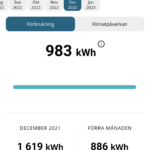
hemautomation

lösningar

bevattningen på gården?

Pulse P1 till en lokal
MQTT

på svenska

lämplig hårdvara för
Home Assistant

over ethernet och UPS

element och styr lasten
utifrån elpriset

Sensorer med ESPHome
Och M5Stack

bloggen, flera roliga
saker på gång.

uttag för Home Assistant

Zigbee kontrollers som
Hass, Dirigera & Homey

power station
Vad är Home Assistant
Home assistant är en mjukvara som tillåts installera gratis på valfri hårdvara. Home Assistant har fått ett otroligt stort gehör inom smarta hem och är ett projekt som vem som helst kan bidra med integrationer och uppdateringar till. Det finns några hårdvaror som rekommenderas mer än andra. Men här är det ditt engagemang och vad du har tillgång till som oftast är styrande.
- Vad är Home Assistant (awaken your home är slogan för projektet)
Vi kan säga att Home Assistant verkligen har blivit en lösning som värnar om den personliga integriteten och gör det möjligt att kombinera alla de olika lösningarna på marknaden. Vi har nu under flera års tid kört en mängd kontrollers, men under de senaste åren så beslutade vi att Home Assistant är den lösning som passar oss på Automatiserar.se bäst, mycket beror på den stora floran sensorer vi använder oss av.
Du har troligen hört ordet Hass, HA, Home Assistant i flera sammanhang. Speciellt när det kommer till prat inom hemautomation och smarta hem. Historiskt har Home Assistant varit något som ställt stora krav på teknisk kunskap på dig som användare. Vi har därför behållit längre ner i det här inlägget hur det såg ut 2017. Så ta en paus och scrolla förbi allt det innan du fortsätter att läsa om hur enkelt det är att använda Home Assistant 2023.


Nu finns det till och med färdiga paketeringar med hårdvara från teamet bakom Home Assistant i form av Home Assistant Yellow (extern länk). Detta innebär att du kan köpa en helt färdig så du slipper bygga något från grunden om du känner att det inte något du vill fördjupa dig inom.
Vad är då Home Assistant och varför är det så många som säger att det är den ultimata och perfekta lösningen? Vi kan bara gissa men troligen så är det många som hittar saker som skapar ett stort värde hemma. För ska vi lyfta något så är det just att det är ett enormt stort community (extern länk till forumet) runt Home Assistant. Vilket gör att det ofta finns svar på funderingar och att du sällan är föst med att vilja göra något.
Styrkan med Home Assistant är just att någon annan troligen haft ett snarlikt behov och med hjälp av Home Assistant och något forum beskrivit hur dom löst det. Något som gör att det går snabbare att få igång lösningen och skapa värde.
Vilken hårdvara ska du välja till din Home Assistant?
Med den vetskapen så vill vi här ge dig tips och funderingar som kan hjälpa dig välja rätt hårdvara utifrån dina behov. Vi kommer beskriva hur vi resonerade när vi valde att installera Home Assistant på både Raspberry Pi 4, virtuell och på Intel NUC. Nu finns även de färdiga varianterna Home Assistant Green och Yellow som innebär att du inte behöver skruva något själv.
- Vilken hårdvara bör du välja till din Home Assistant installation?
- Så installerar du Home Assistant på olika hårdvaror
- Kom igång med Home Assistant (publicerat 2019-11-07)
- Installera Home Assistant på Raspberry Pi 4 – (Uppdaterad 2023-02-06)
- Installation på intel NUC via en Ubuntu sticka (Uppdaterad 2021-11-06)
- Kom igång med Home Assistant (publicerat 2019-11-07)
- Så installerar du Home Assistant på olika hårdvaror
Vilken hårdvara använder vi till Home Assistant?
Att vi valt att köra en dedikerad Intel nuc har till stor del berott på att vi vill ha en liten strömsnål dator dedikerad till vårt smarta hem. Att då välja en gammal intel NUC innebar att vi hamnade på en relativt hög peng, men jämfört med att köra en fullstor dator så skulle kostanden för el bli mycket högre totalt, nu ligger den här hårdvaran på 20-50w beroende på vad den får jobba med.
Vårat behov och krav var följande
Om vi skulle motivera kraven vi har på hårdvara till en kort lista så skulle det nog vara följande orsaker som vägde högst.
- Energisnål ”dator” med så bra stöd som möjligt från Home Assistant.
- Installation på lokal SSD disk.
- Minst 16GB ramminne för att rätt obegränsat kunna installera tillägg utan att påverka negativt.
- En rätt bra Processor (vi har en äldre Intel I5:a)
- Flera USB portar
- Möjlighet att koppla till fler trådlösa tekniker.
- Hålla nere onödig komplexitet (dvs vi väljer att inte Virtualisera även om vi har möjlighet via tex proxmox (extern länk)
Den guide vi nu skriver för alla som vill komma igång med Home Assistant bygger dock på en Raspberry Pi 4, och även där så uppfylls alla krav utom två, dvs mängden ramminne, Raspberry pi har bara 8GB). Den här konfigurationen är mer än tillräckligt för att få en bra lösning. Och Raspberry PI är något som sitter i många andra färdiga lösningar du köper. Tex i Homey Pro där det sitter en Raspberry pi Compute Model 4.

En annan bidragande faktor till att vi inte väljer att köra något virtuellt är att det adderar ett lager till mellan hårdvaran och Home Assistant. Även om det fungerar felfritt så väljer vi att undvika det extra lagret eftersom vi inte nyttjar hårdvaran till annat än just Home Assistant.
Så Installerar du Home Assistant
Vi lägger mycket fokus med att berätta hur du maximerar värdet av den tid du lägger på Home Assistant. Allt från hur du får ett stabilt Zigbee nät, till vilka sensorer som lyfter ditt hem och vart dom passar. Sedan starten 2023 så skriver vi en lång serie om Home Assistant och Homey just för att bygga på steg för steg med våra experttips.
Meny
Om du valde att hoppa hit så gissar jag att du är ute efter att se olika tekniker som du kan använda på Home Assistant samt tillbehör.
Ett tips är att du spanar in några av följande sidor för att hitta alla guider, tester och hårdvaror. Merparten av inlägg under sensorer & produkttester brukar fungerar med Home Assistant
Söker du mer inspiration eller tips? Kolla in dom här samlingssidorna, där får du en lista med inlägg, bilder och sammanfattning inom ämnet.
Tips på tillbehör till Home Assistant
Ett hett tips 2023 är att börja kolla på möjligheterna med Bluetooth i kombination med Home Assistant och ESPHome. Där har du stora möjligheter att få tag på billiga sensorer utan att behöva tulla på räckvidden. Detta genom de nya projektet med Bluetooth Proxies. Sensorn på bilden nedan är en Bluetooth display för ~60kr. Länk till mer info om sensorn LYWSD03MMC.
- Tips på tillbehör till Home Assistant – Sensorer vi rekommenderar tillsammans med Home Assistant.
- Få Koll På Fuktighet Och Temperatur Med LYWSD03MMC (Bluetooth sensor med display)
- Den stabila Zigbee sensor Xiaomi Aqara Temperatursensor (Zigbee bra formfaktor och smart lösning för batteritid vs data)
- Sensibo Air är en smidig ”IR kontroller” för att styra luftvärmepumpar (Går dock via molnet)
- Läs din elförbrukning i realtid med Tibber pulse P1 (Enkel att lägga till, dock inte alltid helt stabil tyvärr)
- Philips Hue har rörelsesensorer för inomhus för Zigbee, vilket i kombination med Sonoff Zigbee 3.0 och Zigbee2mqtt fungerar mycket bra.
- Philips Hur har även en rörelsesensor för utomhussensor (vår FAVORIT) som fungerar perfekt med Sonoff zigbee 3.0 och Zigbee2mqtt med.
- Starkaste lampan vi har är en Lidl Floodlight för Zigbee på 30W, med möjlighet att styra färger och montera utomhus.
- Sonoff Zigbee 3.0 USB dongel – Den Zigbee kontroller vi kör och den har gett oss ett gott resultat med 120+ enheter utan problem.
- OpenMQTTGateway är ett smidigt projekt som i kombination med 433Mhz LILYGO Lora ger dig en möjlig ersättare till RFXtrx
- Koppla Tibber pulse P1 direkt till Home Assistant och skippa molnet – En kort guide på hur du konfigurerar Tibber för lokal MQTT
- Zigbee display med klocka, temperatur och luftfuktighet (automatiserar.se) – Möjlighet att ställa sensorlarm i sensorn via Home Assistant
- Xiaomi Mi Flora Plant sensor på Bluetooth – Hjälper dig hålla växterna vid liv och möjliggör automatisk bevattning vid behov utifrån data:t.
Intressanta sensorer på bloggen
Jag har testat många sensorer på bloggen, här ser du några av dom. Är du intresserad av att veta vad vi tycker om respektive sensor så klicka på bilden för att få veta mer.

från Moes

utomhusbruk

med Mi Flora

VALLHORN

i tid med IKEA BADRING


för utomhusbruk!




PARASOLL med vanliga
AA batterier

temperatursensor

vibrationssensor

rörelsesensor

En digtal tärning?

HS1SA-E från Heiman

rörelsesensor inomhus?
Philips Hue har en med
ljus, temp och rörelse.
Gör ditt hem Smartare med några av dessa tillbehör
Jag har testat många enheter som gör min vardag lite enklare och smartare, vissa bra och vissa mindre bra. Många är helt vanliga enheter som fått smarta funktioner eller tekniker installerad. Något som jag sedan försöker använda för att göra familjens vardag enklare och vårt hem smartare. Är du intresserad av att se vad du kan göra med dessa enheter så klicka på bilden för att läsa mer om hur vi upplever den.

Inside The Box

(Slutar snart att supportas)

med UV ljus & en fläkt?

luftkvalitén med IKEA
Starkvind

Sensibo Air

Sensibo Pure

med 4X USB laddare


ute med GiEX

Till en lokal MQTT

med OpenMQTTGateway

vågen Mi Smart Scale 2

hjälper dig spara energi

siren och dörrklocka

mycket prisvärd kamera

element med Tado

vattenavstängaren
Knycklan från IKEA

switch från Tp-Link för att
driva dina kameror

HC801A för att
övervaka sommarstugan?

siren och ringklocka?
Kolla då Moes Siren

våtrumsfläkt

3D-Designer och skriv ut
När det gäller mjukvara för att hantera Zigbee enheter så har jag valt att använda Zigbee2mtt även om ZHA finns i Home Assistant. Nu gör jag detta eftersom Zigbee2mqtt är väldigt i framkant och har ett större community runt sig (än).
Sammanfattning av mjukvaran Zigbee2MQTT
Zigbee2MQTT (Z2M) är en mycket populär mjukvara för att styra ett Zigbee nätverk. Den uppdateras löpande och det kommer stöd för nya Zigbee enheter väldigt nära efter dom släpps. Detta gör att många föredrar den här över ZHA även som det är det projekt som Home Assistant står bakom.
Under de år jag kört Z2M så har jag aldrig upplevt den som instabil, så vida jag inte tillfört någon konfiguration eller sensor som stört mitt zigbee nätverk.
Mitt utlåtande
Jag har i mitt smarta hem valt att använda mjukvaran Zigbee2mqtt (Z2M)eftersom den är i framkant och ofta stödjer de senaste sensorerna. Den är relativt enkel att komma igång med och kräver inte allt förmycket.
När jag väl fick igång min Zigbee2mqtt installation så fick jag direkt ett stabilt zigbee nätverk. Så det här är den absolut bästa open source mjukvaran jag ännu testat för Zigbee.
Den är fortfarande bättre än ZHM utifrån att den är fristående och dessutom använder MQTT, så flera andra system kan använda samma mjukvara.
Inlägget senast uppdaterat: 2025-01-26
Länk till olika inlägg
Tillbehör till Z2M finns att köpa här:
Zigbee2mqtt är en Open source mjukvara så den installeras. Men det finns några tillbehör jag rekommenderar om du precis håller på att komma igång med Zigbee2mqtt.
- Amazon.se – Raspberry Pi 5 – 8 GB (rekommenderas till Home assistant)
- Amazon.se – Raspberry Pi 5 – 4 GB
- Amazon.se – Sonoff USB 3.0 ZBDongle-E (Perfekt till Zigbee2mqtt)
- Ali Express.com – Sonoff USB 3.0 ZBDongel-E (samma som hos Amazon)
- Amazon.se – NVME till USB 3.0 hållare, används för att enklare flasha din NVME disk
Köplänkar kan vara affiliatelänk eller ha en tagg, mer info om orsak till eventuell affiliatelänk.
Genom att använda länken så stöttar du bloggen och gör det möjlighet att ha bloggen helt fri från reklam. Du kan stötta bloggen genom att Swisha en donation om du uppskattar innehållet med på 0705470065
Följande enheter har fungerat mycket bra tillsammans med Home Assistant och Zigbee2mqtt.
Så installerar och konfigurerar du följande tillägg och enheter och tjänster
Jag väljer här att visa hur du installerar några vanliga tillägg på din Home Assistant. Dessa tillägg ger dig en mycket stabil grund att bygga vidare din installation på sedan. Även om du nu inte väljer att använda Zigbee2mqtt eller Bluetooth sensorer så bör du installerar Mosquitto Brokern eftersom den ofta är ett nav på Home Assistant.
Om du funderar på vem det är som skriver guiden så har du en kort sammanfattning av mig här. Vill du komma i kontakt med mig eller följa min resa till ett smartare och tryggar hem så passa på att göra det i några av mina sociala medier.
Markus (jag) har sedan 2014 dela med av mina erfarenheter inom smarta hem på bloggen. Jag visar hur olika tekniker fungerar, skriver guider och svarar på frågor på mina sociala medier. Du får ofta en god inblick i vad du kan förvänta dig av en teknik jag testat.
Med mina inlägg hoppas jag att du undviker bottennapp och snabbt hittar en teknik eller enhet passar dig. Något som förhoppningsvis besparar dig både tid och pengar. Jag är dessutom helt fristående och kan ärligt skriva vad jag tycker och tänker om det jag testar i och med att jag driver detta som en hobby.

Jag finns på flera sociala medier, där tar jag ofta emot feedback och svar på frågor.
Där brukar jag även dela med mig av vad som händer mellan inläggen.
Är du nyfiken på vad jag gör just nu?
Du kan kolla på det sociala media du själv använder för att få veta det. Följ mig gärna där om du vill stötta mitt bloggande. Det uppskattas och det motiverar att jag lägger fritid på bloggen.
När du väl har kommit igång med Zigbee2mqtt så kan du nästan helt fritt välja bland Zigbee sensorer. Det är ytterst sällan jag stött på en sensor som inte fungerar där. Ett tips är att du börjar leta efter en temperatursensor att starta med, det ger dig frekvent data och ger dig något att skapa grafer och larm utifrån. Är du osäker på vad du ska välja så har jag här några tips på sensorer jag kör på bloggen
Här hittar du en lista med temperatursensorer som jag testat på bloggen under de åren. Många av sensorerna har mer än bara temperatursensor i sig men jag visar dom här om dom kan rapportera temperatur även om de kanske primärt kan vara ett annat huvudsyfte för sensorn.

har en temperatursensor
i sig. Den är dock inte så
exakt, men fungerar ok.

temperatur och
luftfuktighetssensor har
varit en favorit länge

Xiaomi Aqaras
temperatur och
luftfuktighetssensor
uppdaterar sin mesh

zigbee display med både
Klocka och vanliga
batterier, fungerar helt
ok.

Bluetooth (& zigbee)
displayen från Xiaomi
haft bättre batteritid
så hade den varit
perfekt!

Xiaomi Mi Flora
visar även
temperatur.

Philips Hue outdoor
motion sensor är en
av av mina absoluta
favoriter utomhus, både
temperatur och ljus!

temperatursensor så
räcker det med wifi i
tex sommarstugan för
att på distans kunna se och
följa din temperatur via app
eller kontroller
Vill du hjälpa bloggen framåt? Här är några sätt som gör skillnad
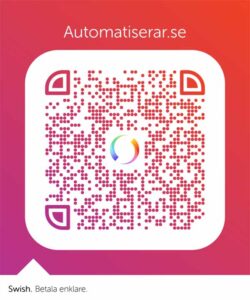
av bloggen via en Swish – 0705470065
Här kan du läsa mer om bloggens
kostnader.
Följ min resa till ett smartare hem via sociala medier
Gör som tusentals andra och prenumerera på bloggen via mejl! Du får den senaste infon om smarta hem som mejl vid publicering. Dessutom behöver inte längre hålla koll på bloggen för att hänga med när något nytt publiceras.
Då väljer du själv när du vill lära dig något nytt eller djupdyka i en ny teknik i mejlen.
Tips på addons till Home Assistant
När det gäller tillägg så finns det nästan oändligt många, så pass många att det är svårt att avgöra vilka som är relevanta eller inte. Vi har därför samlat de vanligaste tilläggen vi själva valt att köra här.
Om du funderar på vad just ett ”Addon / tillägg” är så är det något som kan tillföra mer funktionalitet till din Home Assistant installation. De tre exemplen nedan är några av de jag själv brukar använda för att utöka funktionalitet i min installation.
Nyheter om Home Assistant

Allt finns sorterat i menyn lite längre ner. Är du nybörjare och ivrig att börja installera direkt så kan du hoppa till kom igång serien om Home Assistant. Annars så kan du scrolla igenom sidan och se om några av alla de sensorer vi skrivit om kanske passar dig med.
Det här inlägget håller vi aktuellt och länkar ut till relevant information kopplat till Home Assistant. När det gäller en modifierbar sensor så är den här från Xiaomi nog den som ligger i topp hos mig, det enda jag upplever som negativt är batteritiden på den, men att kunna lägga på egen mjukvara och flasha den via en webbläsare från Bluetooth till Zigbee är imponerande.
Sammanfattning av LYWSD03MMC
LYWSD03MMC är en Bluetooth display som går att flasha om till Zigbee. Jag har valt
att flasha om de jag använder hemma för att få mesh stödet från mitt
Zigbee nätverk att göra det enklare att placera sensorerna där jag själv vill.
Bluetooth sensorn LYWSD03MMC är ett steg i en riktning där du som slutanvändare
kan besluta om vilken mjukvara som ska köras i sensorn. Något som gör att du över
tid kan uppdatera den med hjälp av open source mjukvara. Nu är detta något som
tillverkaren Xiaomi troligen inte hade i åtanke när dom gjorde sensorn.
Mitt utlåtande
När jag väl uppdaterat mjukvaran i den här sensorn så är det kanske den mest
prisvärda sensorn jag hittat ännu, för ~60-100kr så får du en display som
utöver att den går att byta mjukvara i även fungerar tillförlitligt.
Jag upplever dock att batteritiden är lite sådär tyvärr, med ett ~halvår på den senaste
open source mjukvaran så är det ändå ok. Men det är något att ha i åtanke om du köper
Dom.

designer, gilla dom gärna
2025-02-02 – Släpper nu mina 4 egendesignade vägghållare & fönsterhållare till sensorn på MakerWorld.
Så vill du själv 3D printa dom så kan du ladda hem dom där. Men om du gör det gilla, bosta och supporta gärna
mina designer där med. Följ mig gärna där med, kommer försöka dela mer designer där framöver.
2025-01-22 – Fick tips från Eric S idag. Han tipsade om den här guiden nu där den
senaste firmwaren går att OTA uppdatera, dvs ingen lödning behövs!
Jag länkar direkt till den Youtuben där både instruktioner och länkar finns:
https://www.youtube.com/watch?v=NfZHh6wmTp8 (Har ej testat själv ännu).
2025-01-18 – Fredrik återkopplade i kommentarerna att sensorn nu kommer med
firmware 2.1.1_0159 även från AliExpress. På kartongen stod tillverkningsdatum
2024.08. Så alla ni som ser den här guiden nu och köper sensorn, tänk på att bluetooth
flashning inte är möjligt på den firmwaren och framåt, utan då gäller en TTL kabel.
Stort tack till Fredrik som återkopplade med den här informationen.
2025-01-15 – Jag har nu fått ganska bra statisitk på att batteriet räcker strax över 6 månader.
Men det är något som går att optimera och vissa batterier räcker lite längre. Här håller jag på
med en lösning för att förlänga batteritiden.
Sammanfattningen uppdaterades: 2025-02-12
Länk till inlägg
Finns att köpa här:
- Finns nu att köpa i Sverige hos Styrahem.se!
- Vår affiliate länk till Amazon.se
- Mitt 5 pack 3D printade hållare till sensorn (~120kr)
- Mitt 10 pack 3D printade hållare till sensorn(~230kr inkl frakt)
Köplänkar kan vara affiliatelänk eller ha en tagg, mer info om orsak till eventuell affiliatelänk
Genom att använda dom så stöttar du bloggen och gör det möjlighet att ha bloggen helt fri från reklam.
Du kan stötta bloggen genom att Swisha en donation till 0705470065 om du uppskattar innehållet.
2023-05-15 – Skapade ett inlägg om hur du använder Node-Red och Grafana i Home Assistant för att analysera och förbättra Zigbee nätverket i Zigbee2MQTT

Jag länkar nu ut till flera platser inom bloggen och försöker här hålla en röd tråd för att du ska komma vidare med din Home Assistant resa.
När det kommer till att välja rätt saker till din Home Assistant så vill vi börja nämna det som vi skriver på vår huvudsida i citatet nedan. Men vi vill här ger dig saker att fundera på inför dina val.:
Det är sällan det nämns att varje varje hems behov är helt unikt. Behoven och önskemål på automationer är därav precis lika unika. Vi försöker därför inte säga vilken teknik som är rätt för just dig eller någon annan. Vi förmedlar istället vad tekniken tillför och vilka värden den kan ge i olika sammanhang. Utifrån det så har många av våra läsare bildat sig en bra uppfattning och gjort val som matchade behoven.
Citat från mig 😉
- Skapa ett snyggt gränssnitt till din Home Assistant installation
- Byta bakgrundsbild för det centrala gränssnittet ( publicerat 2022-09-28 )
- Designa en dashboard för att få en god överblick (https://www.home-assistant.io/lovelace/)
- Skapa ett snyggt gränssnitt till home Assistant (Ej gällande längre – (publicerad 2019-11-15)
- Skapa smarta automationer med Home Assistant
- Exempel på olika Automationsrecept
- Skapa en smart luftavfuktare med hjälp av två Xiaomi Aqara & Blueprints (Publicerad 2021-10-17)
- Exempel på olika Automationsrecept
- Så installerar och konfigurerar du följande tillägg och enheter och tjänster
- Zigbee2mqtt – Installera Mosquitto Broker Och Zigbee2mqtt På Home Assistant 2023
- Mosquitto Broker – Vad är Mosquitto MQTT och vad använder du det till 2023
- InfluxDB – Installera InfluxDB med Home Assistant 2023
- Grafana – Installera Grafana på Home Assistant 2023
- EspHome – Guide: Home Assistant Och ESPHome 2021
- Tips på addons till Home Assistant – Vi har en mängd tillägg som vi kör med Home Assistant, här finns det tips.
- Node-Red är ett bra komplement till Home Assistant för att bygga automationer, här hittar du en genomgång av Node-red.
- ESP32 och tillägget ESPHome ger dig stora möjligheter att bygga egna sensorer till Home Assistant
- Zigbee2mqtt är den lösning vi valt för all vår zigbee hemma, mycket på grund av de stora stödet av enheter.
- Grafana ger dig möjlighet att snabbt och enkelt skapa olika typer av grafer, grafen ovan kan du läsa mer om på länken.
- En samling med våra instruktionsfilmer om Home Assistant (senast uppdaterad 2023-03-04)
- Guide och tips på Tibber Pulse P1 med Home Assistant (Senast uppdaterad – 2022-09-13)
- Home Assistant med Zigbee2Mqtt (Senast uppdaterad 2022-06-21)
- Deconz och felsökning av Zigbee (Senast uppdaterad 2021-11-19)
- Uppdaterad info om Installation på Intel Nuc (Installation Home Assistant på Intel Nuc 2021-11-06)
Kom igång guiden för nybörjare på Home Assistant
Här kommer du steg för steg få all information du behöver för att kunna göra allt vi beskriver på bloggen om Home Assistant. Vi hoppas du kommer igång och uppskattar den tid vi lägger för att hjälpa läsare att komma igång.
- Guide För Nybörjare Med Fokus På Home Assistant Och Homey – Serie där du under året 2023 får en serie från start till mål med Home Assistant.
- Home Assistant
- Installation och grundförutsättningar för att komma igång med Home Assitant på en Raspberry Pi 4
- Detaljerad information om hur du Installation av Mosqutto broker och Zigbee2mqtt på Home Assistant.
- Detaljerad information om hur du installerar InfluxDB, Grafana och sedan konfigurerar det med Home Assistant.
- 2023-04-30 – Detaljerad info med film om hur du kommer igång med Node-Red på Home Assistant
- 2023-05-15 – Information om hur du kan förbättra Zigbee-nätverkets förutsättningar med Grafana
- Home Assistant
- Mina historiska inlägg om Home Assistants ( äldre inlägg som gått ur tiden men intressant för att se hur det ändrats över tid)
Vill du lära dig mer om smarta hem
och inte riskera missa några nyheter
från bloggen?
Prenumerera då på bloggen via mejl.
Är du nyfiken på vad mer för roligt jag delat här på bloggen
så kolla in den här sidan med sammanfattningar och filmer.
Hittar du intressanta saker men känner att det är svårt att veta när något nytt kommer? Börja prenumerera på vår blogg i så fall. Då skickar vi vid varje publicering ut hela blogginlägget som mail. Då behöver du inte gå in på sidan för att ta del av våra senaste inlägg.
Vill du stötta mitt bloggande om smarta hem? Swisha några kr för att täcka driftkostnaden för bloggen eller göra det möjligt att köpa enheter att skriva om, båda är mycket uppskattade och gör att den här bloggen går att driva utan reklam.
För att stötta bloggen Swisha på: 070547006
Stort tack om du väljer att stötta bloggen.
// Markus
Automatiserar.SE stöttar aktivt Home Assistant projektet genom att både betala för deras tjänst & skriva om projektet så fler kommer igång 🙂
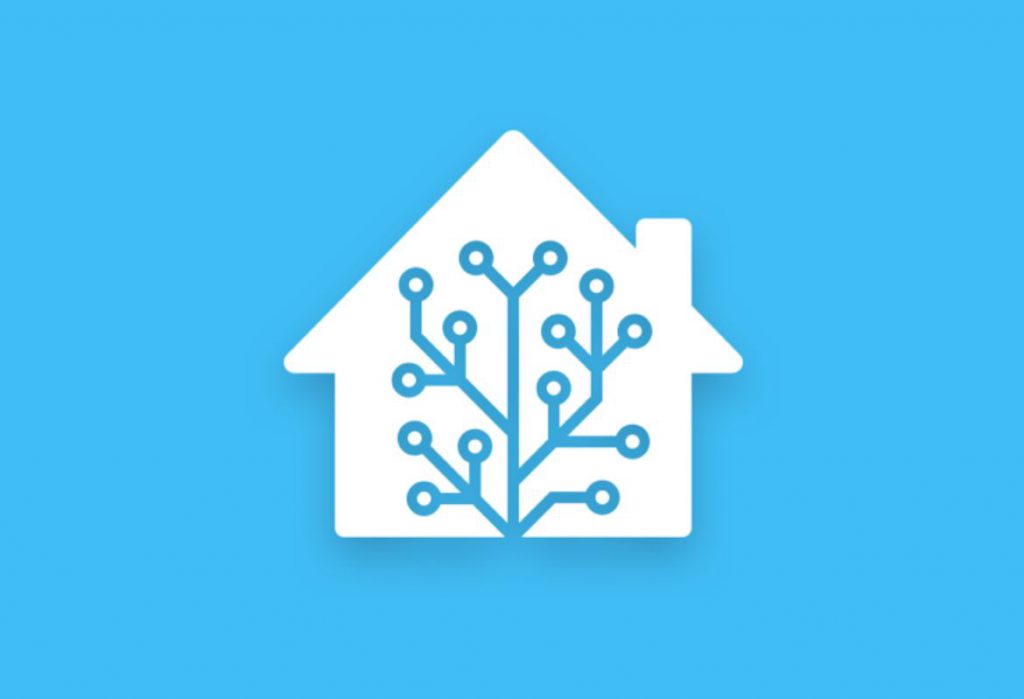
Skapa ett snyggt gränssnitt till din Home Assistant installation
Meny skapad text på gång.
Lär dig olika sätt att hantera konfiguration i Home Assistant
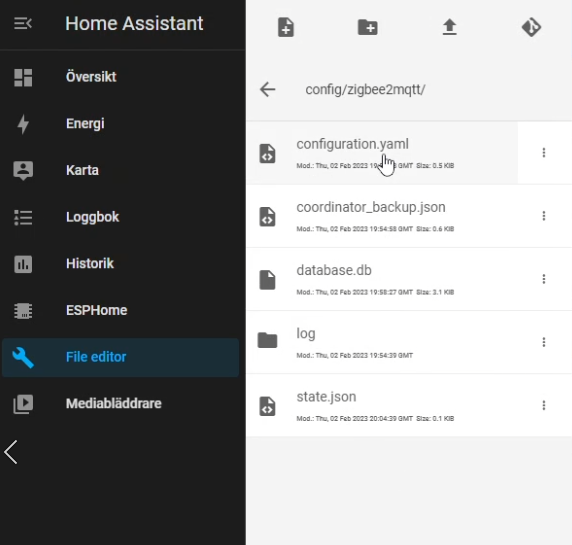
När det gäller att just hantera konfiguration i Home Assistant så har det skett mycket sedan vi började 2017. Idag är det mer sällan du behöver gå in i filer och editera YAML ( formatet för data, mer information om det här). Gränssnitten i Home Assistant hjälper dig ofta att fylla på med rätt information.
Så är du nervös att behöva bli en programmerare för att kunna använda Home Assistant så kan vi minska den rädslan. Det räcker att du hittar bra guider med tillförlitliga källor. Sedan är mycket av det du behöver göra att klippa och klistra in inställningarna.
Vi hoppas att vår sida Automatiserar.se kan vara det stöd som gör att du kommer igång och får ut värde av Home Assistant, dvs utan att behöva fördjupa dig i alla områden runtomkring Home Assistant.
Vi har nyligen börjat lägga till mer guider för Home Assistant som filmer med. Så vill du både stötta oss och samtidigt få guider så kan du prenumerera på vår Youtube kanal – https://www.youtube.com/@automatiserarse (extern länk). Där publicera vi steg för steg hur du får till en stabil grund av Home Assistant, samtidigt som målet är att du kommer kunna använda avancerade funktioner som bildanalys och liknande längre fram.
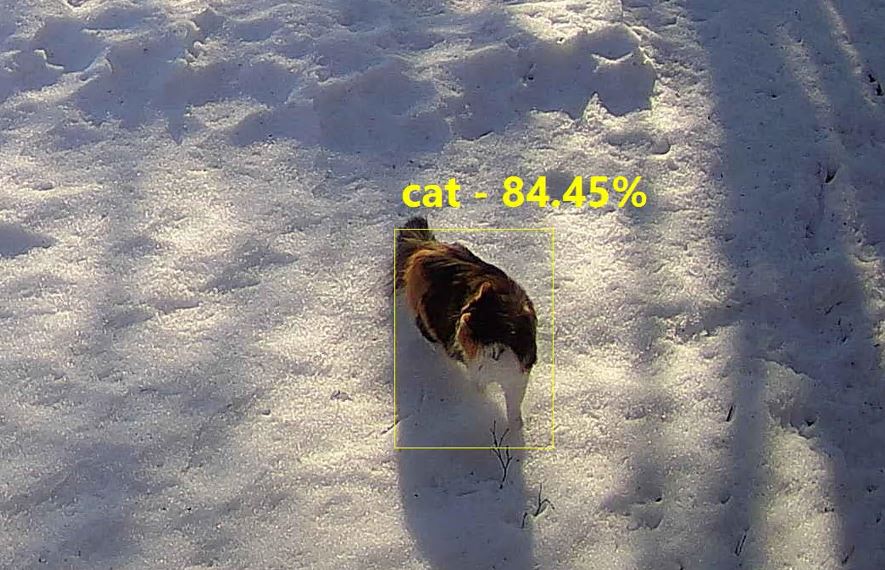
Skapa smarta automationer med Home Assistant
2024-09-22 – Meny skapad text under uppbyggnad
När det gäller att just skapa smarta automationer så bör du alltid ställa dig några frågor innan. Frågor som kanske gör att du får en automation som blir robust och klarar faktorer i omgivningen. VI har flera gånger själv kört i diket när vi gjort automationer.
Ett bra exempel som många börjar med och som skapar en stor frustration i hushållet är belysning. Scenariot brukar vara att en rörelse sensor ska tända och efter 10 minuter, en person går in i rummet och lampan tänds och nedräkningen börjar.. Nu går personen sedan ut ur rummet och kommer efter 9 minuter kanske på att något mer skulle göras i rummet. 1 minut senare så släcks lampan om du inte tänkt till i din automation nu.
- Är det någon fara förknippat med det jag vill automatisera, brand, säkerhet?
- Vad händer om automationen slutar fungera, kan något frysa sönder?
- Om jag automatiserar något som är väldigt långt bort, har jag något sätt att säkerställa att det fungerar?
- Är det något som ska ha en fördröjning som behöver förlängas om villkoret uppfylls på nytt igen.
- Behöver jag någon extra teknik för att lyckas med automationen, installation av el som kräver elektriker?

Filmer om Home Assistant
I dessa filmer har jag visat grunderna för att få en stabil och tillförlitlig installation av Zigbee2mqtt. Jag berättar där om olika teknikval och varför du bör kontrollera så att ditt wifi riskerar påverka ditt Zigbee nät.
Här kommer du lära dig mer om hur du integrerar med Mosquitto Zigbee2mqtt
Vill du lära dig mer om smarta hem
och inte riskera missa några nyheter
från bloggen?
Prenumerera då på bloggen via mejl.
Är du nyfiken på vad mer för roligt jag delat här på bloggen
så kolla in den här sidan med sammanfattningar och filmer.
Vilket värde har hemautomation med Home Assistant gett oss?
Vi pratar ofta om hur coolt och fränt något är med hemautomation. Men däremot så pratas det mer sällan om hur investeringar i smarta hem och hemautomation har resulterat i ett värde. Ett värde för oss kan vara att det sparar tid, vi får en trygghet, det förenklar vardagen eller att det gett en konkret kostnadsbesparing.
Och med de elpriser som varit de senaste åren så har verkligen smart styrning av tex uppvärmning resulterat i stora besparingar! Vi nämnde i vårt inlägg om s
Hittar du intressanta saker men känner att det är svårt att veta när något nytt kommer? Börja prenumerera på vår blogg i så fall. Då skickar vi vid varje publicering ut hela blogginlägget som mail. Då behöver du inte gå in på sidan för att ta del av våra senaste inlägg.
Om vi ska prata besparingar jag lyckats göra med insikter och tekniker från mitt smarta hem så läs gärna igenom den här ”guiden” där jag visar hur jag med olika sätt minskade min elförbrukning från 23.000kw.
Guide För Nybörjare Med Fokus På Home Assistant Och Homey

2023-01- Vi har nu börjat med den 3:e generationen av vår guide för Home Assistant där vi tar med Homey på ett hörn. Orsaken till den nya serien är att vi har dedikerad hårdvara och kommer bygga innehållet över tid och låta utrustningen köras permanent. Detta för att du som läsare ska få en bild över vilka styrkor och svagheter olika typer av hemautomationsprojekt har.

Guide Home Assistant & Homey
Min guide som visar dig olika
sätt att bygga och skapa
ett smart hem med Homey
och Home Assistant
Passa då även på att följa vår nya Youtube kanal, vi kommer dela motsvarande innehåll som på bloggen men med film: Automatiserar.se – YouTube (extern länk) utifrån alla önskemål vi fick på Instagram (följ oss gärna där med, vi är mycket aktiva och svarar på frågor där med).
Glöm inte att prenumerera på bloggen, då får du hela inlägg skickat automatiskt till din mail när vi publicerar något nytt.
Är du fundersam på vad något innebär så rekommenderar vi att du läser igenom vår guide om grunderna i smarta hem innan du sätter igång med Home Assistant.

Aktuella händelser i Home Assistant projektet
Här samlar vi matnyttig information som vi snappar upp om Home Assistant, nyligen (2023-03-11) så uppdaterade vi hela det här inlägget får grunden och skapade den här delen, därav har vi inte allt för mycket här ännu.
2023-03-08 – Allvarlig brist hittad i Home Assistant OS.
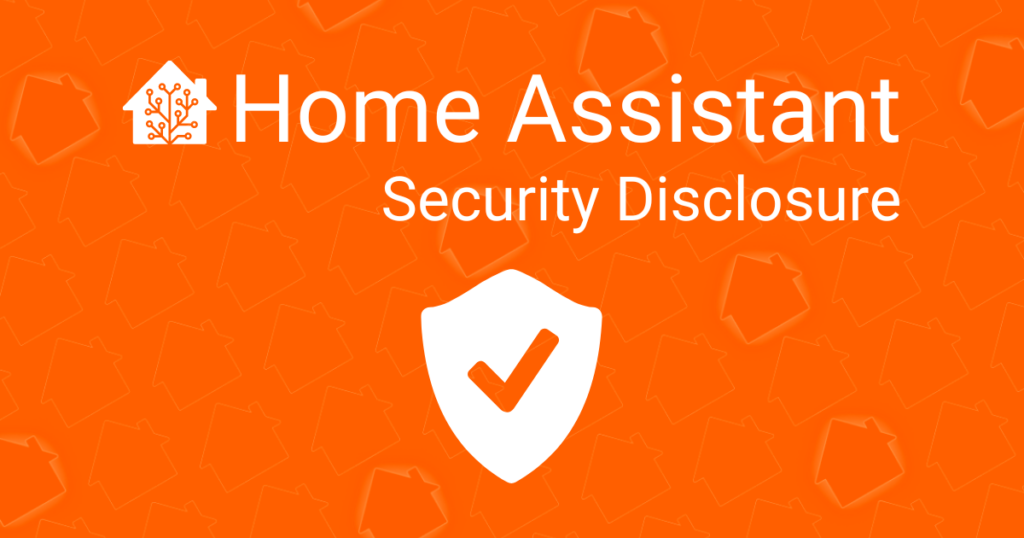
I veckan så upptäcktes en säkerhetsbrist i Home Assistant projektet kopplat till Home Assistant Supervisor och Home Assistant OS. Mest troligt så har du redan fått version 2023.3.1 eller senare installerat när du läser detta.
För projektet fick många installationer att automagiskt uppdatera sig. Och detta verkar vara ett förväntat beteende när det just gäller Supervisorn, något vi själva inte reflekterat över förens det hände. Nu är detta något som vi själva ställer oss lite tvekande till först utifrån aspekten att vår installation fick en väldig central komponent uppdaterad och omstartad. Samtidigt så var bristen som upptäcktes mycket allvarlig som du kan läsa i citatet nedan att vi tycker det var rätt lösning.
”The issue allowed an attacker to remotely bypass authentication and interact directly with the Supervisor API. This gives an attacker access to install Home Assistant updates and manage add-ons and backups. Our analysis shows that this issue has been in Home Assistant since the introduction of the Supervisor in 2017.”
Att extern kunna kringgå att logga för att nå gränssnitt till din Home Assistant skulle kunnat skapa stora problem om det nyttjats. Källa – Disclosure: Supervisor security vulnerability (extern länk)
Disclosure: Supervisor security vulnerability (extern länk)
Vanliga frågor och svar om Home Assistant
Vi får massor med bra och kluriga frågor på mail och våra sociala medier, men vi har svårt att hinna med oss jämt. Därför försöker vi alltid skriva både fråga och svar på bloggen så frågan och svaret blir öppet för alla, vi delar självklart inte några personliga frågor.
saknar du någon fråga eller tycker svaret är fel så säg till så får vi diskutera och förtydliga det för att undvika förvirring.
| Fråga | Vårt svar, behöver inte vara rätt utifrån ditt behov. Men utifrån frågeställaren så var ok. | Mer information |
| Vilken hårdvara behöver jag för att köra Home Assistant | Fundera över vad du vill göra, och hur mycket du vill kosta på din lösning. För Home Assistant går att installera på den mesta hårdvaran, vi har själv kört den på allt från Raspberry Pi, Intel Nuc och virtuell. Men ofta är valet av hårdvara gjort utifrån att du redan har någon gammal dator tillgänglig, eller att du vill testa genom att köpa en billig lösning som Raspberry PI. Om du väljer en gammal dator så kan en virtualisering med Proxmox vara ett sätt att kunna nyttja datorn till mer än bara Home Assistant. | Installera Home Assistant På Raspberry PI 4 Installation på Intel NUC |
| Kan du köra Home Assistant på Windows? | Med hjälp av tekniker som virtualisering kan du köra Home Assistant ”ovanpå” Windows, men kräver en del kunskap om ämnet och ibland en viss version av Windows, tex för att köra Hyper-V. En begränsning är dock att du inte kan koppla in USB enheter till just Hyper-V, utan då är Oracle Virtual box en bättre lösning. | Här finns en äldre guide som visar just hyper-v |
| Hur får jag igång Home Assistant med Google home? | För att kunna få igång Home Assistant med Google Home så behöver din Home Assistant var nåbar ”publikt”. vilket innebär att du måste kunna nå din installation från internet. Något som dessutom kräver ett SSL certifikat. Här finns det flera lösningar med tex Cloud Flare för att kunna exponera Home Assistant utan publik IP adress. Vi har dock valt att stödja projektet genom att betala NabuCASA varje månad för att få ”hjälp” att exponera vår home assistant mot internet. Men när detta är klart så kan du lägga till integrationen för Google home i home assistant. | NabuCasa (extern länk) |
| Hur fungerar Home Assistant och tibber | Det finns en integration i Home Assistant för Tibber integrationen. Vi har dock upplevt integrationen lite skakig tillsammans med den tibber pulse p1 som vi använt. Men för den som snabbt vill få information från sin elmätare så behövs det inte några programmeringskunskaper. | Dokumentation om tibber integrationen finns här (extern länk) |
| Hur får jag igång matter med Home Assistant | I skrivande stund så har matter precis börjat rulas ut tillsammans med Thread. I samband med att vi fick frågan så var fortfarande matter i beta. Vi har själva inte kommit igång här heller. Så svaret vi kunde ge var att det mest troligt kommer ta tills Q3,Q4 2023 innan vi ser en större rörelse här (det är vår gissning) | Info om matter på Home Assistants hemsida (extern länk) |
| Vad är thread och hur får jag igång det med Home Assistant? | Nyligen i 2023.3.x så började thread dyka upp som en integration i Home Assistant. Det är en standard som kommer bli mer och mer vanlig framåt. Där krävs det dock stöd i hårdvara och det är något som både Home Assistant Yellow och Home Assistant SkyConnect kommer ha | Mer info om Thread på Home Assistants hemsida (extern länk) |
| Vilken zigbee lösning bör jag köra med Home assistant | Här är det delade läger, och vi ska försöka vara opartiska och lyfta fram hur vi har tänkt. Får både Zigbee home automation (ZHA), Deconz och Zigbee2mqtt är bra lösningar. Nu finns det fler än dessa, men just de två sistnämnda har vi kört själva. ZHA har vi ännu inte kört. Mycket av valet av Zigbee lösning beror på vilken hårdvara du väljer. Vi har själv valt Sonoff zigbee 3.0 usb stick och är mycket nöjd med den i kombination med Zigbee2mqtt. MEN det är för att vi vill ha en stor mängd enheter och konstiga märken på zigbee enheter. Något som du kanske inte har behov av, har du dessutom en Conbee 2 sticka så är Deconz ett bra alternativ. Och ska vi se långt framåt så är ZHA det projekt som Home Assistant själva bygger mot, så där kanske det blir bäst stöd långsiktigt. så frågan om det är Zigbee2mqtt VS ZHA vs Deconz, eller om det istället bör vara: Vad strävar du efter och hur dina behov ut. | zigbee home automation (extern länk), Hur bra är Zigbee2mqtt med Home assistant? |
| Vad är Home Assistant SKyConnect? | Som vi nämnde på frågan innan så finns det många olika sätt att koppla in zigbee enheter till Home Assistant. Home Assistant SkyConnect är den zigbee koordinator som projektet bakom Home Assistant tagit fram, vilket kommer få stöd för thread och matter. Nu kommer troligen ZHA och SkyConnect vara den lösning som Home Assistant projektet kommer gå all in på. Så vill du vara framtidssäker med Home Assistant så kan det vara ett bra alternativ. Vi har dock inte kunnat testa den ännu. | mer info om SkyConnect (extern länk) |
| zigbee nätet fungerar dåligt med home Assistant | Här är det mängder med faktorer som spelar in. Men de vanligaste orsakerna brukar vara Zigbee stickan sitter direkt i datorn utan usb förlängningskabel, wifi routern står väldigt nära din zigbee sticka. Enheter som sitter i ditt nät stängs på strömknappen, vilket sabbar för batteridrivna enheter. | Vår film där vi pratar om olika sätt att maximera förutsättningen, för ett stabilt Zigbee (externt på youtube) |
Loggbok
Vi insåg att det skulle behövas en loggbok för att hålla koll på vad som sker hela tiden på sidan.
- 2023-05-15 – Skapade ett inlägg om hur du använder Node-Red och Grafana i Home Assistant för att analysera och förbättra Zigbee nätverket i Zigbee2MQTT
- 2023-04-30 – Skapade ett längre inlägg om hur du kommer igång med Node-Red tillsammans med Home Assistant.
- 2023-04-23 – Skapade loggboken, adderade information om Xiaomi Mi Plant sensor och hur den kan integreras via Bluetooth proxey i ESPHome – Nytt inlägg på bloggen med Xiaomi Mi Flora Plant sensor, information om hur du via Bluetooth och via Athom A5 stack får en Proxy funktion för Bluetooth. Inlägget visar även hur du använder Mi Flora på olika sätt.
- 2023-04-10 – Uppdaterat med länk till hur du konfigurerar Tibber Pulse P1 för lokal MQTT och en länk och info om OpenMQTTGateway för att styra 433Mhz enheter.
Våra historiska inlägg om Home Assistant
Orsaken att den här guiden fortsätter att finnas kvar är för att kunna visa en referens på hur Home Assistant såg ut 2017 när vi började. Så då kan du som läsare se vilket fantastiskt resa Open Soruce projektet Home Assistant gjort sedan det började.
Vi har i mer än 2 år haft den här guiden nedan som den primära guiden Home Assistant på Svenska. Men nu har det hänt så mycket med Home Assistant så vi behöver börja om med nya guider (översta menyn). Fortsätter du neråt i guiden så kan du se hur Home Assistant har utvecklats både i sätt att konfigurera och sätt att automatisera.
Länkarna nedan går till guider om Home Assistant som är lite äldre, men många av dessa steg är fortfarande fullt aktuella och ger ett värde att läsa.
2022-01-01 – *** Sedan version 2021-X så har vissa gränssnitten och menyer flyttats om , så de flesta guider på internet är tyvärr lite felande ( även våran än så länge), men letar du ”Devices and services” så har den flyttat in under Configuration menyn.
Är du redan van användare av Home Assistant och Hemautomation så kan du säkert ändå hitta några guldkorn eftersom vi testar vart gränsen går för Home Assistant, och än så verkar det inte finnas någon gräns! Och skulle det göra det så löser vi det med Node-Red integrationen 😉
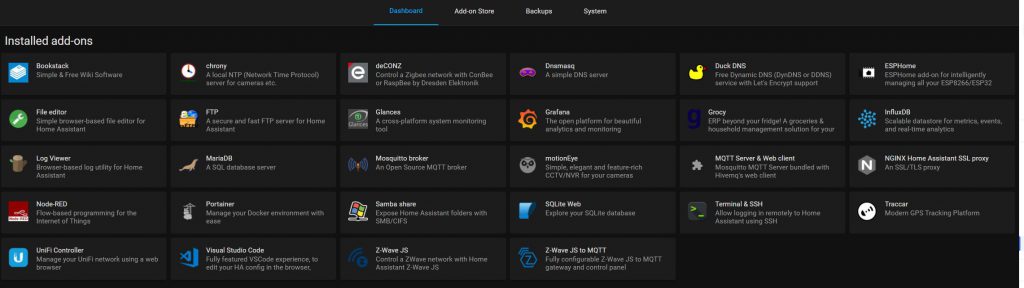
Bilden nedan är den gamla dashboarden vi började bygga guiden på, men i skrivande stund så har den helt ändrat både utseende och funktionalitet! Du kommer få en hel del exempel när du kommit en bit in i serien. Är du fundersam på hur Home Assistant kan se ut så finns det en kortare film strax under menyn.
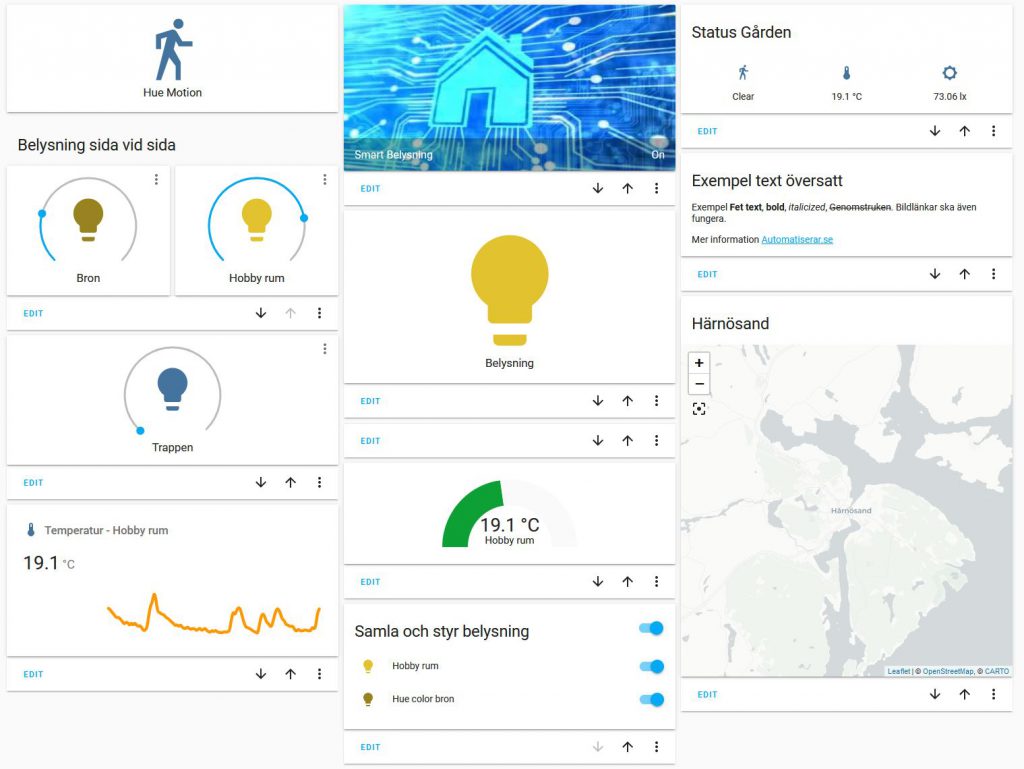
MEN när det gäller att bygga något så kraftfullt så gäller det även att tänka till på säkerheten och designen, därav började vi under förutgående år att bygga om allt hemma. Vi samlade där alla tankar och produkter (vi kallade det vårt Smarta hem 7.0), vi väljer med omsorg för att kunna återanvända sensorer och ändå få en stabil helhetslösning.
Den här guiden fungerar delvis ännu med, så tills vi helt har skrivit om de nya så kan du här se vad Home Asstainat är och vad du kan göra.
För att du själv kunna köra guiden behöver du tillgång till en dator (mac, linux eller Windows) med Python 3.5 som minimum. Men för att kunna testa alla funktioner i guiden behöver du nog utgå från mina guider på Raspberry Pi eller Orange Pi Zero. Där har jag nämligen lagt till alla instruktioner för: Node Red, Grafana, InfluxDB och Telldus. Jag kommer länka till olika guider och tips vi tidigare har skrivit för göra den här guiden så effektiv och enkel som möjligt.
Guiden kommer att uppdateras löpande allt eftersom jag kopplar ihop Home Assistant med mina egna system hemma i skrivande stund. *** OBS nu uppdateras de övriga.
Exempel på ett enkelt gränssnitt i Home Assistant.
Alla nyheter om Home Assistant uppdateras i detta inlägget (https://automatiserar.se/hass-nyaguider/). Vi kommer där länka till alla nya delar om Home Assistant.
Guiden senast uppdaterad: 2017-02-04: Börjar gruppera bash kommandon för att underlätta kopiering av dom. Mer info om Nmap, input slider, input select (Guiden uppdateras löpande)
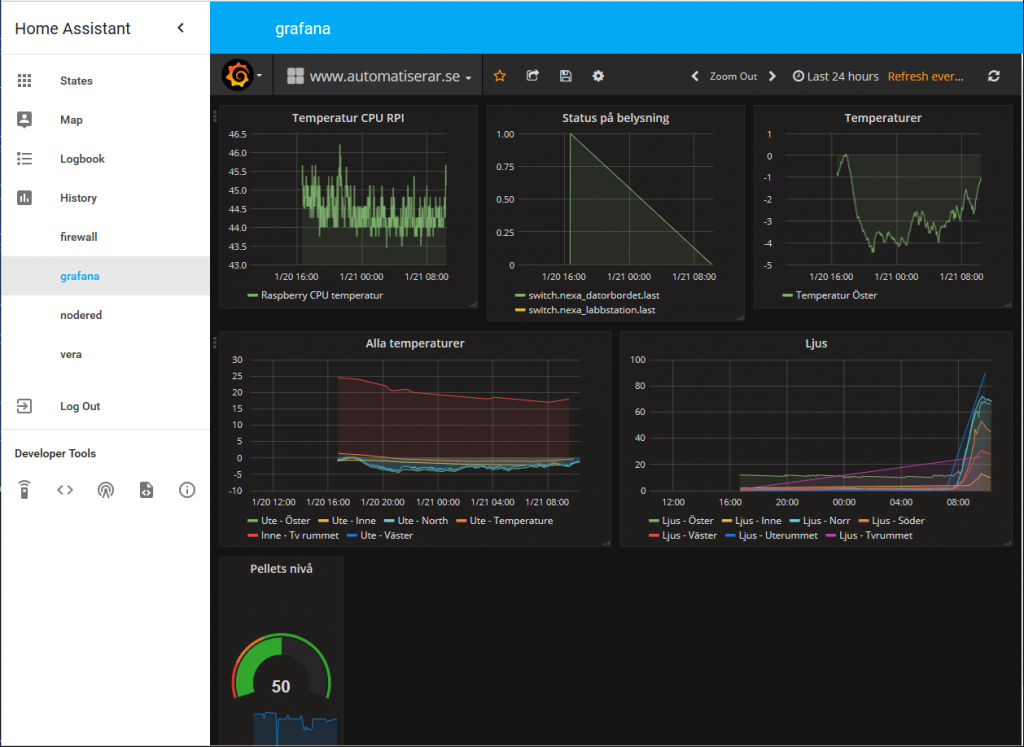
Meny:
- Hur fungerar Home Assistant?
- Hur Ser Home Assistant ut?
- Hur konfigurerar du Home Assistant?
- Hur uppgraderar man säkrast?
- Vad har hänt i guiden?
- Vad saknar du i guiden?
Om jag ska svara direkt på varför jag valde att köra med Home Assistant parallellt med Vera så finns svaret på bilden nedan. Antalet supportade plugins övertygade mig relativt fort, insåg hur mycket tid jag skulle spara med de färdiga integrationer mellan olika system och hårdvaror. När jag började kolla fanns det nästan 500st plugins tillgängliga! Vad behöver jag göra för att få access till Chrome Cast via Home Assistant?!? INGET, vid första uppstart av Home Assistant (om värde ”discovery:” finns i konfigurationsfilen) så identifieras den efter en stund, samma med TV:n.

Vid första uppstart möts man av en mycket spartansk sida (en stund), började själv fundera på vad alla pratade om när man sa att den här va så automagisk! Tyvärr blev jag tvungen att Googla en del för att förstå hur allt fungerade… Men det slipper kanske du om du läser den här guiden 🙂
Förkortningen ”HA” i guiden står för ”Home Assistant”
Hur fungerar Home Assistant
Home Assistant körs med Python 3.5 i skrivande stund, det är ”motorn”. Med kommandot ”python hass” så startar du ”servern”, kräver dock att du gjort installationen innan! Default börjar den lyssna på http kommandon inom några minuter. Default lyssnar servern på http via port 8123. Surfar du in med en telefon till ”http://DinIpAdress:8123″möts du av nått liknande som nedan (när systemet är uppstartat OCH konfigurerat med enheter).
Den kräver inte någon speciell app utan hanteras helt i webbläsaren. Vilket är en fördel då man i regel har många olika enhetstyper med olika förutsättningar.
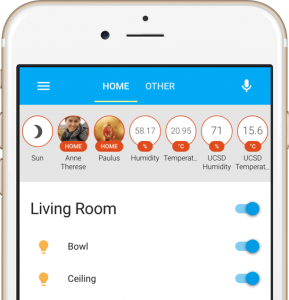
För att göra Home Assistant säkrare rekommenderar dom certifikat och lösenord, dessa konfigureras i konfigurationsfilen ”configuration.yaml”. Den filen är hjärtat i systemet och bestämmer vad som ska laddas in vid uppstart.
För att lägga till stöd för fler funktioner behövs i regel bara några få rader. För att lägga till min Telldus DUO adderade jag följande rad:
- tellstick:
Startade sedan om Home Assistnat tjänsten via webbgränssnittet och fick genast upp mina två Nexa enheter i webbgränssnittet. Blev nu riktigt imponerad över hur texten ”tellstick:” direkt mappar mot min underliggande configuration i ”/etc/tellstick.conf.
Eftersom jag håller på att skriva guiden nu så fördjupar jag mig inte allt för mycket mer i det här ämnet utan fortsätter vidare med de roliga!
Hur Ser Home Assistant ut?
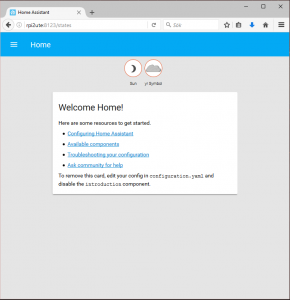
De här är vad du kommer att mötas av första gången du surfar till webbadressen http://dittIP:8123. Man blir tyvärr lite avskräckt över hur lite saker som finns i gränssnittet… Men jag tror att det är riktigt bra om man bara tar sig förbi de där första konfigurationerna.
Jag har under någon veckas tid testat Home Assistant på både Raspberry Pi och Orange Pi Zero och är mycket nöjd. Till dessa har jag testat Bluetooth, Tellstick Classic, Telldus DUO, båda Home Assistants har även haft integration mot min Vera Lite under tiden.

Som ni ser finns det mer som ska kopplas in och testats till detta! Bland annat Z-Stick och Razberry (utöver Tellstick Classic, Tellstick DUO och Bluetooth).
Jag väljer även att göra installationen av Home Assistant med en funktion i Python kallat Virtual enviroment. För att göra en egen installationen av Home Assistant i Virtualenv kan du följa den den här RPI Installations guiden jag tidigare skrivit. Fördelen med den typen av installation är att alla beroenden Home Assistant har i Python samlas till samma mapp, övriga förändringar som sker på RPI:en inte riskerar att störa i framtiden.
Hur konfigurerar du Home Assistant?
Som jag tidigare nämn sker all konfiguration i en fil med namnet ”configuration.yaml” i HA (Home Assistant) skapas vid Installation. Den kommer vi i huvudsak att editera för att få saker att hända i själva webbgränssnittet. Om du har följt guiden för Installationen av HA på RPI så bör du ha filen under sökvägen: ”/home/homeassistant/.homeassistant/configuration.yaml”
# Konfigurations filen innehåller default detta.
homeassistant:
# Name of the location where Home Assistant is running
name: Home
# Location required to calculate the time the sun rises and sets
latitude: 62.3833
longitude: 17.3
# Impacts weather/sunrise data (altitude above sea level in meters)
elevation: 49
# metric for Metric, imperial for Imperial
unit_system: metric
# Pick yours from here: http://en.wikipedia.org/wiki/List_of_tz_database_time_zones
time_zone: Europe/Stockholm
# Show links to resources in log and frontend
introduction:
# Enables the frontend
frontend:
http:
# Uncomment this to add a password (recommended!)
# api_password: PASSWORD
# Uncomment this if you are using SSL or running in Docker etc
# base_url: example.duckdns.org:8123
# Checks for available updates
updater:
# Discover some devices automatically
discovery:
# Allows you to issue voice commands from the frontend in enabled browsers
conversation:
# Enables support for tracking state changes over time.
history:
# View all events in a logbook
logbook:
# Track the sun
sun:
# Weather PredictionNär du editerat filen och lagt med en ny funktion behöver ”servern” startas om, detta görs lättast i webbgränssnittet under följande meny:
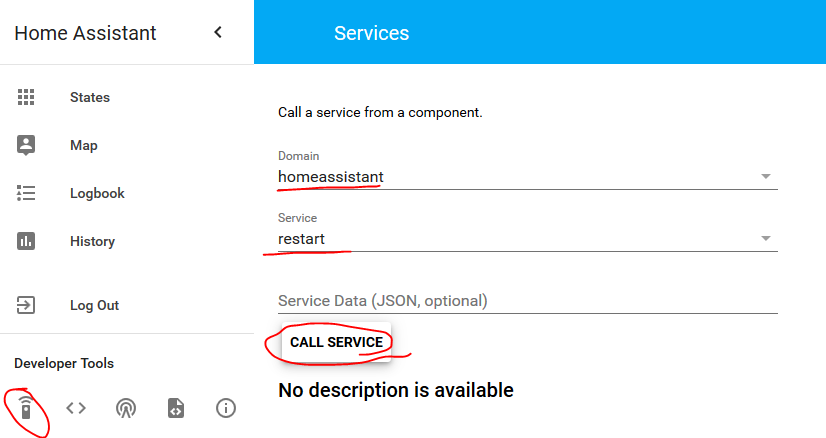
Avancerad konfiguration av ”configuration.yaml”
(2017-02-01) – Efter att ha testat och byggt upp min HA enligt mina önskemål inser jag att man behöver tänka till en hel del när man konfigurerar filen ”configuration.yaml”. All konfiguration hör inte hemma i filen, utan bör istället annropas av ”configuration.yaml” via ”!include”. Detta för att enklare se vart fel härleder från och vart en viss konfiguration återfinns.
Lite tips jag kan ge efter att själv ha lärt mig den hårda vägen när jag editerat filen:
- Börja ALLTID med att göra en backup filen ”configuration.yaml”, vet du inte hur, kör detta:
- cd /home/homeassistant/.homeassistant
- sudo cp configuration.yaml oldconfiguration.yaml
- # – Tecknet innebär att raden kommer att hanteras som en kommentar, skriv gärna när du införde förändringen för att få lite spårbarhet.
- ” ” – Två mellanslag är standard indentering, dvs för att visa att en konfiguration hör hemma under en viss nood används dubbla mellanslag.
- ”-” – Minus tecken används där det finns multipla värden av samma typ. Nedan är ett urklipp ur konfigurationen för att ha flera grupper. Observera att det är entities: nästa rad har sedan två mellanslag och sedan ett ”-” tecken.
- entities: # Jag har valt att ha följande menyer i min HA – group.basement – group.tvrummet
- Alla funktioner klarar inte att inkluderas med ”!include”.
- Öppna två SSH sessioner till din Home Assistant RPI / Orange Pi. kör där följande kommando för att se vad som händer: sudo journalctl -f -u homeassistant
- Startar inte systemet, kolla vad loggen säger:
- sudo cat /home/homeassistant/.homeassistant/home-assistant.log
- Våga testa att köra i diket (tro mig har förstört min konfiguration så många gånger att jag slutat räkna), med backupen backar man tillbaka lika fort och är på banan igen. För att återställa och starta om tjänsten kör du följande rader:
- cd /home/homeassistant/.homeassistant
- sudo cp oldconfiguration.yaml configuration.yaml
- sudo systemctl restart homeassistant.service
Du kanske har fler tips? dela dom gärna med fler så lägger jag med dom i guiden 🙂
Min konfiguration:
Så här ser min konfiguration ut i grova drag 2017-02-01, jag har aktiverat och testat en del saker. Jag har även valt att bryta ut funktioner ur configuration.yaml och istället skapat en fil med namnet för funktionen i pluralis ( binary_sensor ) blir får filnamnet (binary_sensors.yaml)
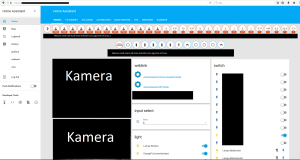
Jag lägger några bilder under så det går att se vad detta innebär i praktiken sedan.
homeassistant:
# config på Orange Pi Zero 2017-02-01
name: hemma
latitude: 62.xxxxxxxx
longitude: 17.xxxxxxx
# För att byta ikoner och namn på enheter använder jag följande fil
customize: !include customize.yaml
temperature_unit: C
elevation: 49
unit_system: metric
time_zone: Europe/Stockholm
# Enables the frontend
frontend:
# För att köra hemma / borta i framtiden använder jag följande rader för att identifiera jobbet
zone:
name: Jobbet
latitude: 62.xxxxxxxx
longitude: 17.xxxxxxxxx
radius: 250
icon: mdi:worker
# Jag använder följande för att se vilka enheter som är aktiva i mitt nätverk.
device_tracker: !include device_tracker.yaml
# Här ska ha all min automation sedan in.Tyvärr inte hunnit flytta så mycket från veran ännu.
automation: !include automation.yaml
# För att skapa snygga grupper har jag valt att dela upp på följande sätt. Bilder efter all denna kod.
group:
entities: # Jag har valt att ha följande menyer i min HA
- group.basement
- group.tvrummet
- group.automation
- group.minaenheter
- group.ute
- group.sensorer
- group.kameror
tvrummet: # jag säger att det är både en grupp och en vy
name: TV rummet
view: yes
entities: # jag väljer att följande 4 enheter ska finnas under den sidan
- light.lampa_window
- light.tvsystem
- media_player.samsung_xxxxxxx
- media_player.chromexxxxxx
basement:
name: källaren
view: yes
entities: # Här väljer jag att länka in mina Nexa enheter (433Mhz)
- switch.nexa_mixterbordet
- switch.nexa_labbstation
- switch.nexa_datorbordet
automation: # Standard test för att tända vid soluppgång :D
name: Automation
view: yes
entities:
- automation.lampor_pa_30_min_fore_solnedgang
minaenheter:
name: mina enheter
view: yes
entities: # Klart min Orange Pi ska ha koll på Raspberry Pi
- device_tracker.rpi3uppe
- device_tracker.rpigaraget
ute: # väljer att alla utesensorer i Vera ska visas i samma vy
name: Ute
view: yes
entities:
- sensor.east__temperature
- sensor.inside__temperature
- sensor.north__temperature
- sensor.south__temperature
- sensor.west__temperature
- sensor.light__east
- sensor.light__inne
- sensor.light__north
- sensor.light__south
- sensor.light__west
sensorer: # Här kommer sedan alla mina sensorer att läggas till.
name: Sensorer
view: yes
entities:
- sensor.east__temperature
- sensor.inside__temperature
- sensor.north__temperature
- sensor.south__temperature
- sensor.west__temperature
- sensor.light__east
- sensor.light__inne
- sensor.light__north
- sensor.light__south
- sensor.light__west
kameror: # för att få en sida med enbart kameror använder jag följande rader.
name: Kameror
view: yes
entities:
- camera.raspberry_pi_kameran_garaget
- camera.pannan
# För att sedan säga vart kamerorna finns görs konfigurationen i följande fil:
camera: !include cameras.yaml
# Håller på att testa denna ännu, har inte riktigt kommit i mål här.
feedreader: !include feedreaders.yaml
# Här inkluderar jag några brytare.
switch: !include switches.yaml
# Samma som ovan, men för att bryta isär de olika typerna blir de två filer.
binary_sensor: !include binary_sensors.yaml
# För att få min HA att läsa upp mina Nexa enheter lägger jag till följande rad.
tellstick:
# Mina ifram paneler som finns på vänster sida. Tyvärr fungerar det lite dåligt med dessa om du kör HTTPS
panel_iframe: !include panel_iframes.yaml
# Här har jag placerat länkar, bland annat mina två länkar till RPI guiden och HA guiden du just läser :)
weblink: !include weblinks.yaml
# Integrationen mot min Vera, jag definierar att enheterna 80,99,110,105 är lampor och att jag inte vill se
# enheten 196, det är min enhet som skickar info via MQTT till Mosquitto.
vera:
vera_controller_url: http://10.20.30.40:3480/
lights: [ 80, 99, 110, 105 ]
exclude: [ 196 ]
# testar här att göra några enheter som i framtiden kommer att bli styrningen av larmet i Vera.
input_select:
threat:
name: Larm
# För att få samma val som i vera har jag gjort 4 val 0,1,2,3
options:
- 0
- 1
- 2
- 3
initial: 0
# slider menyn, tanken är att dessa ska styra min belysning via Arduino och MQTT i framtiden.
input_slider: !include input_sliders.yaml
http:
# OM DU KÖR HA EXTERNT TA ETT BRA LÖSENORD och sätt en begränsning på försök.
api_password: taEttSäkertLösenordHär
ssl_certificate: /srv/homeassistant/DittDomännamn.test/fullchain1.pem
ssl_key: /srv/homeassistant/DittDomännamn.test/privkey1.pem
base_url: DittDomännamn.test
login_attempts_threshold: 5
# Gör så att du får information om att det finns nyare versioner.
updater:
# Letar enheter i nätet automatiskt, hittade min tv och chromecast automatiskt
discovery:
# Allows you to issue voice commands from the frontend in enabled browsers
conversation:
# Ger en bra överblick under history på hur sensorer triggat.
history:
# View all events in a logbook
logbook:
# Jag använder den nu för att se när solen går ner och 30 minuter innan trigga en automation för belysning
sun:
# Weather Prediction
sensor:
platform: yr
# För att kunna skicka irriterande uppläsningar på min ChromeCast använder jag följande funktion.
# Det fungerar över förväntan att läsa upp Svensk text på tv:n!
tts:
platform: google
language: 'sv'
** kvar att göra är nu att bryta ner de annropade filerna med ***
Device_tracker
Filen du väljer att göra en ”!include” på behöver inte innehålla ”device_tracker:”, utan det återfinns i configuration.yaml
device_tracker: !include device_tracker.yaml – Det som behöver finns i ”configuration.yaml”
Det som finns i filen ”device_tracker.yaml” (dvs koden nedan) är allt som behövs för att aktivera scanning av nätverket och Bluetooth. Observera att det börjar direkt med ”-” tecken och ett mellanslag, i filerna som en !Include görs på behöver man inte ange ”device_tracker:”, resultaten hamnar sedan längst upp på sidan som röda bollar.
- platform: nmap_tracker hosts: 10.20.30.1/24 track_new_devices: True interval_seconds: 30 consider_home: 360 - platform: bluetooth_tracker track_new_devices: True interval_seconds: 360
Input_slider
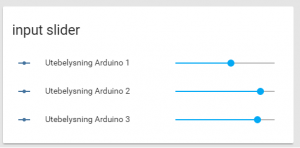
Input slider ger dit en möjlighet att skapa ”virtuella” enheter i din HA. Själv har jag valt att testa detta tillsammans med MQTT och Arduino. Målet är att dimmra 12V belysning som Arduinon styr via PWM. Jag har valt att dom alltid ska böra på 0 om HA startar om, min värdet är 0 och max är 1023 detta mappar mot min funktion i Arduinon.
För att få ovan resultat behöver du först inkludera följande rad i ”configuration.yaml”
- input_slider: !include input_sliders.yaml
Skapa filen ”input_sliders.yaml” under sökvägen ”/home/homeassistant/.homeassistant/”, innehållet i filen för att få resultatet som ovan är:
# En slider till tre olika Arduinos.
input_slider:
slider1:
name: Utebelysning Arduino 1
initial: 0
min: 0
max: 1023
step: 1
slider2:
name: Utebelysning Arduino 2
initial: 0
min: 0
max: 1023
step: 1
slider3:
name: Utebelysning Arduino 3
initial: 0
min: 0
max: 1023
step: 1Input Select
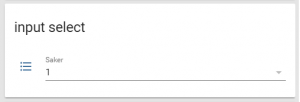
En input select ger dig en drop down lista med fördefinierade val. I mitt exempel heter den ”Saker” och kan ha 4 olika värden, tanken är att det ska mappa mot Verans ”home, Away, night, vacation” lägen. Har ännu inte kopplat ihop detta med något event ännu.
För att få resultatet ovan behöver du lägga till följnade i din konfiguration:
# lägg till raden nedan i "configuration.yaml" input_select: !include input_selects.yaml
Skapa filen ”input_selects.yaml” under sökvägen ”/home/homeassistant/.homeassistant”
# lägg till följande för att få en dropdown list med 5 val threat: name: Saker # Mina val options: - 0 - 1 - 2 - 3 - 4 initial: 0
NMAP

För att enkelt se vilka enheter som är uppkopplade på ditt nätverk finns det en riktigt smidig nood kallad ”NMAP”, för att aktivera den lägger du till följande under ”device_tracker:”. Efter en stund får du upp enheter på följande sätt (mest troligt som MAC adresser). Det enda som du behöver tänka på när du aktiverar funktionen är att ”hosts” ska vara samma ipnät som det du har på ditt hemnätverk.
# Om du har valt att köra !include så behöver du inte raden device_tracker:
device_tracker:
- platform: nmap_tracker
hosts: 192.168.1.1/24
När du gjort detta och startat om kommer du se nått liknande i loggen:

När detta är klart kommer du att få filen ”known_devices.yaml” under sökvägen ”/home/homeassistant/.homeassistant”. Där kan du namge dina enheter till ett mer vettig namn, jag har valt att byta namn på några av mina enhter till ”ispep” (för mobilen) och ”rpihome” för min RPI där jag kör den andra HA:n.
- ”mac:” OBS ÄNDRA EJ! det är den som binder HA mot din enhet.
- ”ispep:” är det som man senare kopplar events mot.
- ”name:” är det som visas i gränssnittet
- ”picture:” där kan du ange en egen bild som ska visas
- ”track:” sätts till false om du inte vill se enheten i gränssnittet.
# Där det står "ispep:" står det troligen en MAC adress, samma med "name:" dessa kan ändras till nått enklare. ispep: hide_if_away: false mac: xx:xx:xx:xx:xx:xx name: ispep picture: track: false vendor: ett bra företag som gör telefoner :D
Konfiguration publik access Home Assistant
För att köra Home Assistant externt, dvs nåbart från internet måste man använda certifikat, risken är annars att någon ser informationen som skickas i klartext. Detta kan nu göras med publikt betrodda cert via Let´s encrypt GRATIS!. Tackar ”yocke” som kom med tipset som en kommentar.
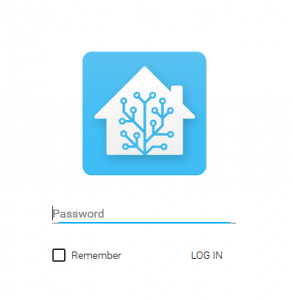
För att kunna nå din enhet från internet behövs en publikt nåbar ip adress. Gå till adressen ”http://www.whatsmyip.org/”, har du en ip adress som inte är inom de privata spannen är den förhoppningsvis publikt. Orkar du inte fundera på om den är det eller inte kan du helt enkelt testa. (OBS OBS OBS GÖR BARA DETTA TEST OM DU HAR AKTIVERAT LÖSENORD FÖR LOGIN I Home Assistant) Anteckna IP adressen du fick från länken ovan. Lägg till en NAT regel i din brandvägg (router), peka den till din Home Assistants interna IP och ange port 8123. Koppla bort mobiltelefonen från wifi hemma och skriv ip:t och porten ”http://DittPublikaIP:8123”, får du inloggning så kan du sluta (LOGGA INTE IN! ditt lösenord skickas i så fall i klartext), du har ett publikt IP. Skulle det inte fungera kan du kolla med den du får internet från om du kan ha fast publikt IP.
Tyvärr kan jag inte ge några råd i hur du ska konfigurera din brandvägg eftersom det finns massor med modeller av brandväggar 🙁
Nu är nästa del att konfigurera ett DNS namn, finns massor med tjänster för gratis namn. Jag har ett extra domännamn för att koppla upp hem.
Tänker du inte använda ditt domännamn till mer än att bara fjärra hem så bry dig inte om det här steget med subdomän
Subdomän:
Jag vill nu behålla mitt primära ledigt och skapar därför en subdomän. De namnet är det jag kommer att koppla min Home Assistant mot.
Låt säga att du har domänen ”exempel.com”, jag valde då i Loopia att lägga till en underdomän: ”homeassistant”. Tanken är att du då begär ett certifikat till domännamnet ”homeassistant.exempel.com”
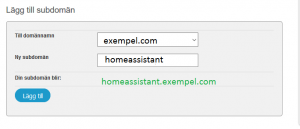
Lägg nu upp ett A record med DNS pekare
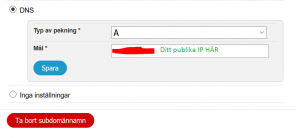
Nu gäller det att du har statiskt IP eller använder en tjänst som uppdaterar med ditt publika ip. Nu bör det vara möjligt att testa
att köra cmd.exe, kör sedan:
- nslookup homeassistant.exempel.com
Du borde nu se samma ip där som du angivit hos din dns leverantör.
Konfiguration av Let´s encrypt
Innan du böjar bör du fundera på om du enbart vill nå home assistant internt eller både externt och internet. Det blir nämligen lite problem med DNS namn och Iframes när du aktiverar DNS.
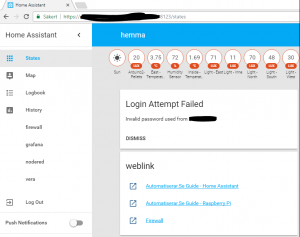
Som du ser på bilden ovan får man en grön fin adressrad när certifikatet fungerar! Men det ställer till problem med Iframes just nu (2017-01-23).. När du öppnar en iframe får du inte någon feedback alls, inget händer… Öppnar du sidan i Chrome går det att se en liten varning längst upp till höger webbläsaren, tillåter du osäkra script så fungerar det MEN ger varningar som bilden nedan:
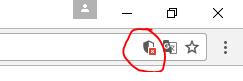
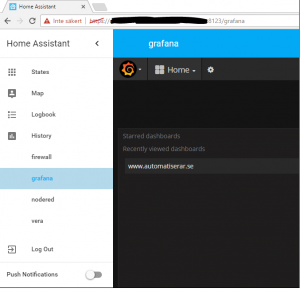
Källan för Let´s encrypt är bland annat: https://home-assistant.io/blog/2015/12/13/setup-encryption-using-lets-encrypt/
För kunna få ett certifikatet utfärdat från gratistjänsten Let´s encrypt (i 90 dagar / gång) måste du ha en publik ip adress hem. Kommunikation från port 80 på ditt publika IP och DNS namn ska via en NAT regel i brandväggen (routern) peka till Home Assistants IP och port 80 (dvs inte port 8123). Den regeln behövs för att verifiera att du äger det DNS namn du angivit i konfigurationen nedan. Om allt fungerar så kan du sedan stänga brandväggsregeln efter du fått certifikatet. För att verifiera att allt är klart med DNS gå igenom Konfiguration dns innan du fortsätter.
# För att installera certifikatet behöver du inte göra mer än så här:
cd /srv/
mkdir certbot
cd certbot/
wget https://dl.eff.org/certbot-auto
chmod a+x certbot-auto
# byt följande två rader innan du kör certbot-auto:
# --email "din epost adress"
# -d "ditt domännamn"
./certbot-auto certonly --standalone \
--standalone-supported-challenges http-01 \
--email Epost@DinEpostadress.se \
-d homeassistant.exempel.com
# slut
Om allt gick vägen bör du nu ha följande filer under sökvägen:
/etc/letsencrypt/live/homeassistant.exempel.se/
cert.pem chain.pem fullchain.pem privkey.pem README
#Nu hade jag lite problem att lägga till behörigheter till Homeassistant, därför körde jag en tillfällig lösning (tips mottages gärna!):
# Kopiera certifikaten till en annan mapp. sudo cp -r /etc/letsencrypt/archive/* /srv/homeassistant/ # Gå in i mappen, där bör det nu finnas en mapp med ditt domännamn. Cd /srv/homeassistant/ # Byt här till ditt domännamn, byt *dittdomännamn* till din DNS. chgrp -R homeAssistants *dittdomännamn* # editera filen för din Home assistant. sudo nano /home/homeassistant/.homeassistant/configuration.yaml # Lägg till följande rader under http: http: # Uncomment this to add a password (recommended!) api_password: SättEttStarktLösenordHär ssl_certificate: /srv/homeassistant/homeassistant.exempel.com/fullchain1.pem ssl_key: /srv/homeassistant/homeassistant.exempel.com/privkey1.pem base_url: homeassistant.exempel.com login_attempts_threshold: 5 # Nu ska det gå att starta om tjänsten och se vad som händer: sudo systemctl restart homeassistant.service && sudo journalctl -f -u homeassistan # Om allt fungerar bör du nu kunna surfa till https://DinHomeAssistantsIP:8123, du bör få en certifikatvarning. Vilket är rätt. # Fungerar allt detta kan du ändra din "NAT" regel på port 80 till port 8123.
Nu har du HTTPS med Home Assistant ( i 90 dagar!), förhoppningsvis har jag hunnit uppdatera guiden med en permanent lösning tills dess. 🙂
Här finns mer plugins:
För att hitta fler plugins och hur dom fungerar så går du in på https://home-assistant.io/components/
Där kommer du att mötas av en lista med över 500 plugins.
Telldus
jag valde att lägga till stöd för Telldus DUO. Genom att leta i listan hittade jag: https://home-assistant.io/components/tellstick/
Du kommer då att se nått liknande på länken, dvs lägg till raden tellstick: i din konfigurationsfil och starta om (efter att du har gjort en korrekt installation av din Telldus enhet)!
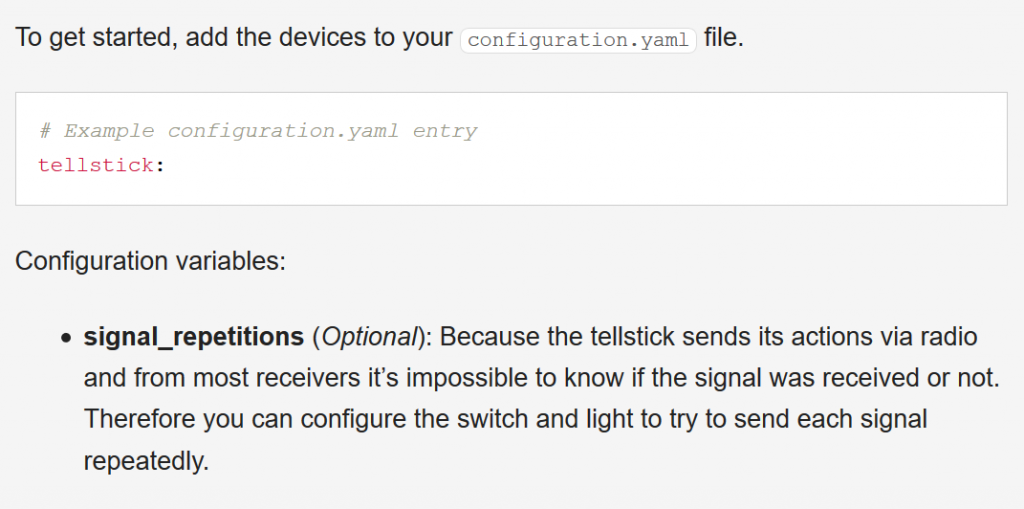
Vera
På samma vis valde jag att lägga med stöd för min Vera Lite via URL:en https://home-assistant.io/components/vera/
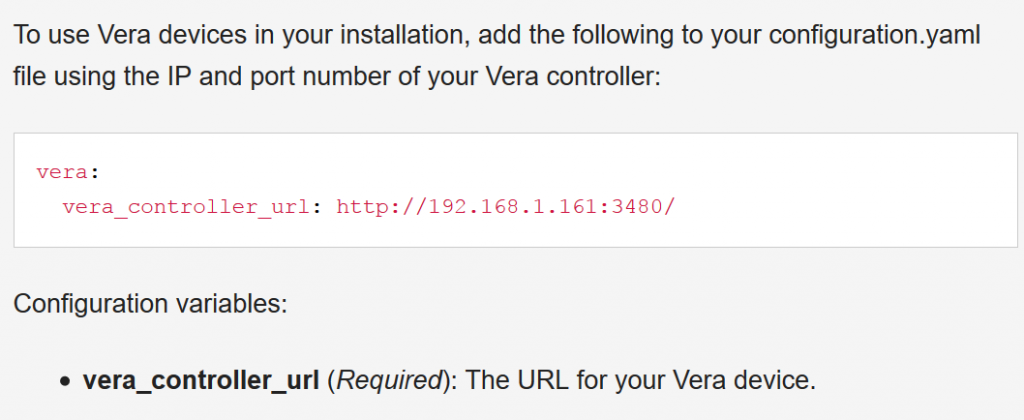
Angav IP till min vera och sparade konfigurationen
startade om tjänsten i webbgränssnittet och fick följande resultat: Dvs i samma gränssnitt kan jag nu styra mina 433Mhz lampor som ligger i Telldus och Z-Wave lamporna via Veran.
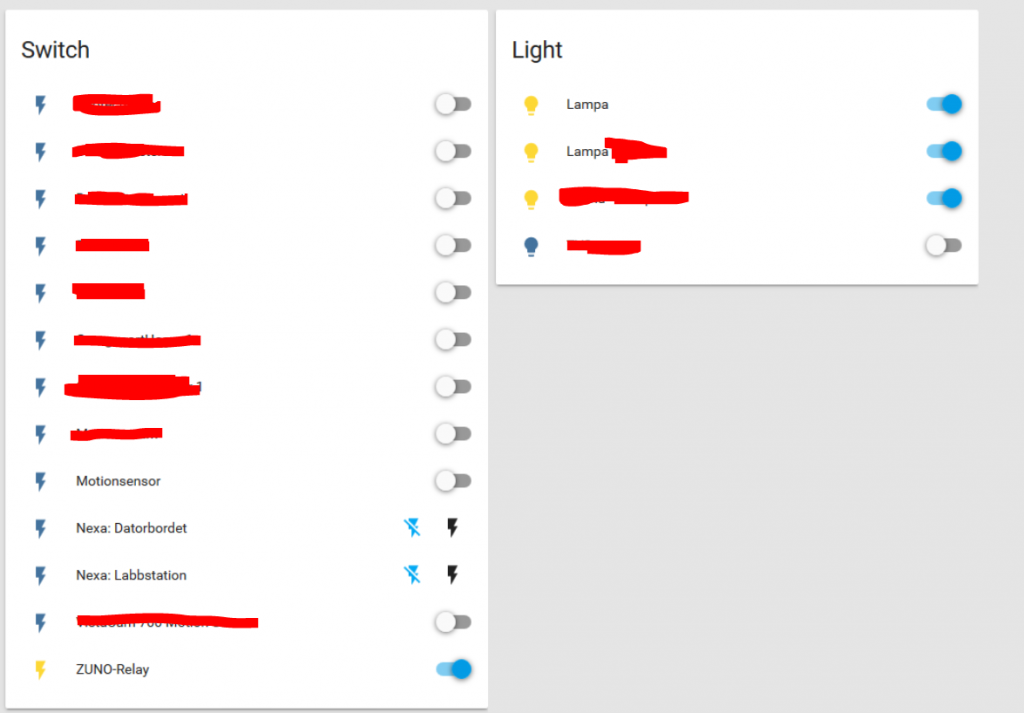
Egentligen hamnade alla enheter under ”Light” i ”Switch” default. Jag har korrigerat lite mer än det jag angivit ovan för den delen. Det jag har mer på veran är lights: [ xxx, xxx ] Men det kommer mer info om hur man gör det snart!
Läs mer om Vera: https://home-assistant.io/components/vera/
Weblink
För att lättare komma igång och skriva den här guiden bestämde jag mig för att lägga till snabbknappar i gränssnittet, detta gjorde att jag kunde göra en mindre korrigering på sidan och sedan gå direkt till guiden från samma gränssnitt.
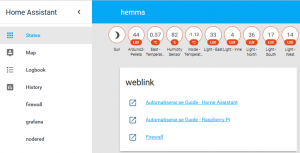
När jag bygger i Home Assistant eller på RPI guiden så kommer jag direkt dit utan att leta, Home Assistant börjar sakta men säkert samla alla tekniker hemma.
För att lägga till motsvarande ”Weblink” som ovan behöver du addera följande rad i konfigurationsfilen, om du håller på att komma igång rekommenderar jag att ha kvar dom två länkarna till Automatiserar.se. Det händer mycket på guiden just nu 🙂
# Example configuration.yaml entry
weblink:
entities:
- name: Firewall
url: http://IpTillDinBrandvägg
- name: Automatiserar.se Guide - Home Assistant
url: https://automatiserar.se/guide-home-assistant/
- name: Automatiserar.se Guide - Raspberry Pi
url: https://automatiserar.se/guide-raspberry-pi/
Det är mycket viktigt med mellanslagen i configuration.yaml! Ovan är det två mellanslag som indentering. Det är även viktigt att länken börjar med https:// eller https://
Läs mer om weblink: https://home-assistant.io/components/weblink/
Panel Iframe
Jag var först väldigt tveksam till att nyttja ”iframes” för att länka in sidor i själva sidan. Men i Home Assistant tillför det faktiskt något!Jag har en mängd sidor internt hemma som kräver specifika portar och ip adresser. Med ”panel_Iframes” kunde jag nu samla dessa och Home Assistant gör ett bra jobb med att inte ta allt för mycket utrymme i webbläsaren!
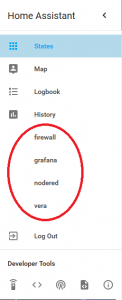
Jag markerade med en röd ring den menyn som jag får tack vare iframes i Home Assistant. Nu behöver jag inte längre komma ihåg vilket IP grafana, Node red, brandväggen och vera! När jag öppnar menyn ”grafana” öppnas en ”sida i sidan” som nedan, dvs jag behöver inte öppna en ny flik om jag är fundersam på hur temperaturerna rört sig den senaste dagen, eller hur mycket pellets det finns kvar.
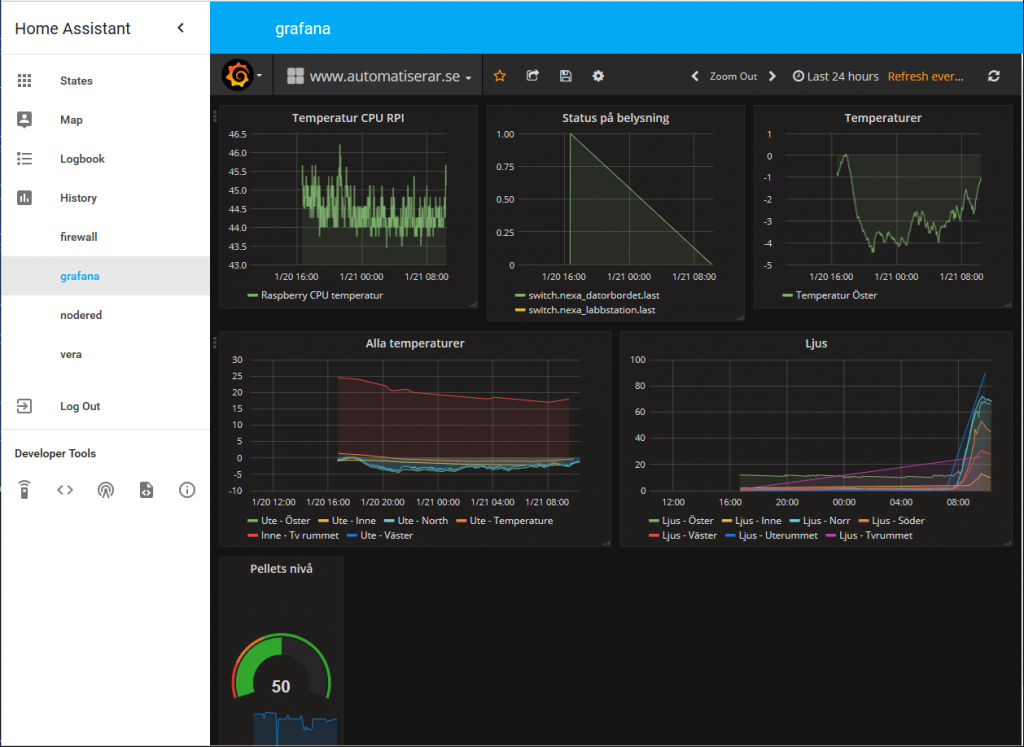
För att få till graferna ovan adderade jag ”Influxdb:” i min konfigurationsfil. Det kräver att du följt RPI guiden för Influxdb innan!
Jag har även lagt till en direktlänk till min ”node red” som rapporterar processorns temperaturer till influx databasen, grafen längst upp till vänster på bilden ovan.
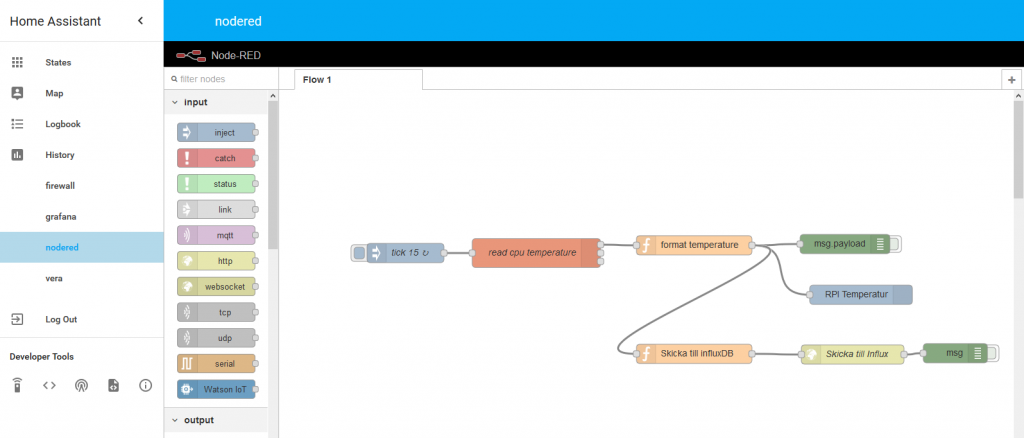
För att samla allt i ett enda gränssnitt hemma börjar jag med att bygga upp en struktur behövs följande rader:
# Example configuration.yaml entry
panel_iframe:
firewall:
title: 'firewall'
url: 'http://IpTillDinBrandvägg'
grafana:
title: 'grafana'
url: 'http://DittIP:3000'
nodered:
title: 'nodered'
url: 'http://DittIP:1880'
vera:
title: 'vera'
url: 'http://IpTillVeran'
Läs mer om Panel_iframe : https://home-assistant.io/components/panel_iframe/
Influxdb
Influxdb är en sorts databas som är mycket flexibel när det gäller att ta emot data. Den tillsammans med Grafana och Home Assistant kommer att ge dig en otroligt bra överblick på vad som händer hemma. Jag har tidigare gjort ett flöde med Node red för att lagra det som händer i min Vera, detta levererades via en MQTT kö, flödet såg ut som nedan och tog TID att bygga! som du ser är det otroligt mycket konfiguration i Node red för att läsa ut flödet.
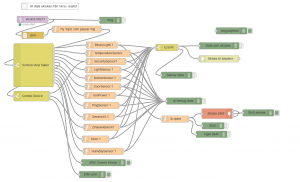
För att göra samma med Home Assistant behövde jag lägga till det som står nedan för att göra samma! Installationen av Influxdb på en Raspberry pi min RPI guide måste vara gjorda för att raden under ska fungera med influxdb
# Example configuration.yaml entry influxdb: host: DinRpisIP database: db_automatiserar username: admin password: admin # klart
Om du inte vill ha en databas med det namnet kan du ta bort ”database: db_automatiserar”, du kommer då att behöva skapa en influxdatabas med namnet ”home_assistant” eftersom det är default.
Läs mer om influxdb: https://home-assistant.io/components/influxdb/
Discovery
Med den defaulta funktionen ”discoverery:” i konfigurationsfilen söker HA efter enheter enheter på nätverket. I mitt fall auto detekterades en Chrome Cast och Samsung TV. Detta gjorde det möjligt för mig att se vad dessa enheter gjorde och styra dom.
På följande sätt dök min Chrome Cast upp i HA, ser inte ut som mycket men ack så roligt man kan ha med den!!
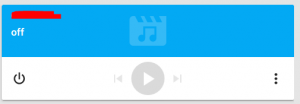
Genom att trycka på de tre prickarna får du tillgång till menyn nedan, förstå va roligt när tv:n automatiskt byter källa, startar mediaspelaren på Chrome Cast, Berättar meddelandet ”DET ÄR DAGS ATT ÄTA, TV:n kommer strax att stängas!” (uppskattades inte av sonen…).
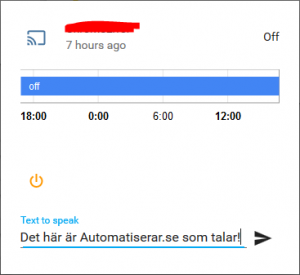
Och allt som behövs för att aktivera funktionen att hitta enheter automatiskt i nätverket är raden nedan:
# Discover some devices automatically discovery: #
Listan nedan är vad Home Assistant klarar av att hitta Automagiskt!
- Google Chromecast
- Belkin WeMo switches
- Philips Hue
- Netgear routers
- Plex media server
- Panasonic Viera
- Roku media player
- Sonos Speakers
- Yamaha media player
- Logitech media server (Squeezebox)
- DirecTV
Länk: https://home-assistant.io/components/discovery/
tts (Text to Speech)
Den här funktionen gör det möjligt att skicka meddelanden som uppläst ljud på enheter. Använder den själv tillsammans med Samsung TV:n och Chrome Cast för att skicka irriterande meddelanden 😀
# Text to speech tts: platform: google language: 'sv'
Länk: https://home-assistant.io/components/tts.google/
Hur uppgraderar man säkrast?
Efter att ha kört HA ett tag fick jag nu en notifiering om en tillgänglig uppgradering. Av erfarenheter från andra uppgradering på andra system vet jag att en backup ALLTID är bra att ha! För att undvika problem om uppgraderingen ställde till med nått så valde jag att göra en säkerhetskopia innan jag uppgraderade till version 0.36.1.
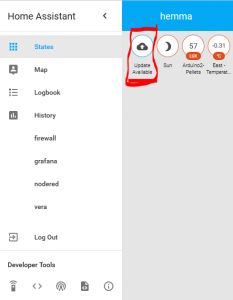
Uppgraderingen görs helt via SSH / terminalen, det enda jag gjorde via webbgränssnittet var att starta om tjänsten.
Så gör du:
(2017-02-01 – Uppdaterade just till Home Assistant 0.37.0 och 0.37.1 enligt guiden utan problem)
# Längre ner under "KLART" finns alla kommandon utan kommentarer, detta gör att du kan markera alla rader och klistra in dessa och trycka Enter för att spara tid // Ispep # Om du gjort installationen enligt guiden på länken under fungerar stegen jag beskriver för att göra backup: # https://automatiserar.se/guide-raspberry-pi/#IntsallationHomeAssistant # Börja med att gå in i mappen där den Installationen är gjord. cd /srv # Med kommandot nedan kopierar du hela installationen till en ny mapp med namnet "homeassistantBackup" cp -r homeassistant/ homeassistantBackup # Nu är det dags att ta backup av konfigurationen cd /home/homeassistant/ # Med följande kopierar du all conf till backup.homeassistant cp -r .homeassistant/ backup.homeassistant # Byt användare till den som kör Home Assistant sudo su -s /bin/bash homeassistant # Växla källa till den virtuella python miljön. source /srv/homeassistant/homeassistant_venv/bin/activate # nu kan du köra stegen som Home Assistant skriver. pip3 install --upgrade homeassistant # När det är klart skriv exit # För att se vad som händer när du startar om tjänsten via HA gränssnittet skriver du: sudo journalctl -f -u homeassistant ### #### KLART! Steg för steg är nu klart :) ### # 2017-02-04 - För att underlätta så lägger jag allt ovan utan kommentarer, det går nu att kopiera dessa rader och klistra in dom och trycka Enter direkt :) # Uppdaterade just till version 0.37.1 med det nedan utan problem. sudo bash cd /srv cp -r homeassistant/ homeassistantBackup cd /home/homeassistant/ cp -r .homeassistant/ backup.homeassistant sudo su -s /bin/bash homeassistant source /srv/homeassistant/homeassistant_venv/bin/activate pip3 install --upgrade homeassistant exit sudo journalctl -f -u homeassistant
Förhoppningsvis gick allt igenom utan problem, du har nu en backup av hela din installation. För att starta om tjänsten via gränssnittet gör du som bilden nedan.
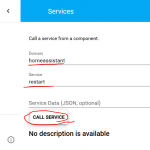
I mitt fall tog det mellan 3 – 4 minuter innan det gick att nå webbsidan igen. Eftersom jag kunde följa allt via jurnalctl så såg jag att den arbetade.
Mer info om själva uppgradering finns här: https://home-assistant.io/getting-started/updating/
TIPS:
- Innan du editerar ”configuration.yaml” gör en kopia på filen. Vet inte hur många gånger jag gjort bort mig i confen…
Debug:
Om tjänsten inte svarar och du väntat mer än 5 minuter har man nog gjort en miss i konfigurationsfilen. Detta kan vara lite svårt att identifiera om man kör HA som en tjänst. Jag brukar öppna en SSH session till min RPI / Orange PI där jag kör följande kommando för att få en debug på allt som min HA har gjort:
sudo journalctl -f -u homeassistant
Vad har hänt i guiden?
- 2017-02-04 – Eftersom jag själv nyttjar min guide för att bland annat uppdatera så tänker jag göra det möjligt att kopiera kod enklare.
- Uppdaterar så att kommandon för att uppgradera HA nu direkt går att kopiera och klistra in i en SSH session.
- Lägger till förklaring och info på Nmap, input select, input slider.
- 2017-02-01 – Visar hur min configuration.yaml ser ut idag samt en massa tips jag lärt mig när jag editerat den.
- 2017-01-23 – Lägger till en guide för att koppla upp externt, mest fokuserad på Let´s encrypt.
- Inställningar som ska finnas för att köra HTTPS
- Hur du begär ett certifikat från Let´s encrypt.
- 2017-01-21 – Uppdaterar guiden med mer exempel och skapar en meny.
- integration med Influxdb och Vera
- weblinks
- influxdb
- tts
- discovery
- Iframes
- Grafer i Grafana med InfluxDB (data från bland annat vera och node red)
- Länkar till Node Red, brandväggen och Grafana
- Lägger till: Hur uppgraderar man säkrast.
- 2017-01-19 – Skapar guiden och bygger upp ramverket för själva guide sidan, lägger med lite grundläggande info.
Vad saknar du i guiden?
På den här sidan kommer du hitta mer än 5 års samlad erfarenhet om Home Assistant och olika tekniker som hjälper dig att komma igång. Vi länkar bara inom vår blogg, skulle det vara en extern länk så står det (extern länk) efter länken. Så vi hoppas du hittar det du söker och kommer vidare med ditt smarta hem.
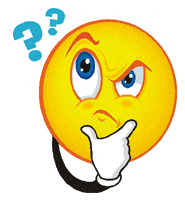
Jag skriver guiden både som en dokumentation för mig själv och utifrån de saker jag antar att du vill veta. Det finnas säkert brister eller saker som går att göra mycket bättre, istället för att irritera dig eller fundera på varför jag valt ett visst sätt, skriv gärna en fråga eller kom med tips och idéer på vad som kan bli bättre.
Jag är inte någon expert på Home Assistant, men jag lär mig allt eftersom och uppskattar tips och input till guiden.















